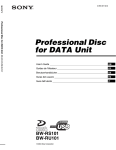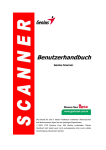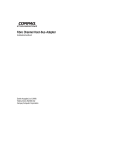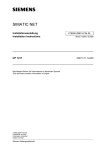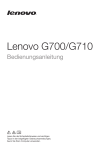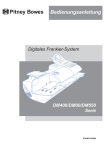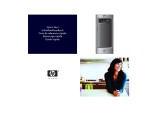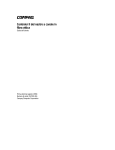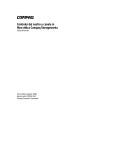Download Fibre Channel Tape Controller
Transcript
Fibre Channel Tape Controller Benutzerhandbuch Dritte Ausgabe (August 1999) Teilenummer 259764-043 Compaq Computer Corporation Hinweis Inhaltliche Änderungen dieses Handbuchs behalten wir uns ohne Ankündigung vor. DIE COMPAQ COMPUTER CORPORATION HAFTET NICHT FÜR TECHNISCHE ODER REDAKTIONELLE FEHLER UND MÄNGEL IN DIESEM DOKUMENT. FERNER ÜBERNIMMT COMPAQ KEINE HAFTUNG FÜR SCHÄDEN, DIE DIREKT ODER INDIREKT AUF LIEFERUNG, LEISTUNG UND NUTZUNG DIESES MATERIALS ZURÜCKZUFÜHREN SIND. DIESE INFORMATIONEN WERDEN „ALS SOLCHE“ ZUR VERFÜGUNG GESTELLT. DIE COMPAQ COMPUTER CORPORATION ÜBERNIMMT KEINERLEI GARANTIE - WEDER EXPLIZIT, NOCH AUSDRÜCKLICH ODER IMPLIZIT - FÜR DIE ENTHALTENEN INFORMATIONEN UND LEHNT AUSDRÜCKLICH JEGLICHE IMPLIZITE GARANTIE HINSICHTLICH DER HANDELBARKEIT, DER EINSETZBARKEIT FÜR EINEN BESTIMMTEN ZWECK, EINES RECHTSANSPRUCHES ODER BEI VERLETZUNGEN VON RECHTEN DRITTER AB. Dieses Handbuch enthält urheberrechtlich geschützte Informationen. Ohne schriftliche Genehmigung der Compaq Computer Corporation darf dieses Handbuch weder vollständig noch in Auszügen kopiert oder in anderer Form vervielfältigt werden. © 1999 Compaq Computer Corporation. Alle Rechte vorbehalten. Gedruckt in den USA. Die in diesem Handbuch beschriebene Software unterliegt einer Lizenz- oder Geheimhaltungsvereinbarung. Nutzung und Vervielfältigung sind nur im Rahmen dieses Vertrages gestattet. Compaq, Deskpro, Fastart, Compaq Insight Manager, Systempro, Systempro/LT, ProLiant, ROMPaq, QVision, SmartStart, NetFlex, QuickFind, PaqFax und ProSignia sind eingetragen beim United States Patent and Trademark Office. StorageWorks, Netelligent, Systempro/XL, SoftPaq, QuickBlank und QuickLock sind Marken der Compaq Computer Corporation. NeoServer ist eine Marke der Compaq Information Technologies Group. Microsoft, MS-DOS, Windows und Windows NT sind eingetragene Marken der Microsoft Corporation. Pentium ist eine eingetragene Marke, und Xeon ist eine Marke der Intel Corporation. Andere in diesem Handbuch verwendete Produktnamen können Marken und/oder eingetragene Marken der jeweiligen Unternehmen sein. Compaq StorageWorks Fibre Channel Tape Controller - Benutzerhandbuch Dritte Ausgabe (August 1999) Teilenummer 259764-043 Inhalt Einführung Textkonventionen ......................................................................................................vii Symbole im Text...................................................................................................... viii Symbole an den Geräten .......................................................................................... viii Rack-Stabilität ............................................................................................................ix Weitere Informationsquellen .......................................................................................x Technische Kundenunterstützung von Compaq ...................................................x Compaq Web-Site................................................................................................xi Compaq Partner ...................................................................................................xi Kapitel 1 Einleitung Eigenschaften........................................................................................................... 1-3 Eigenschaften des Fibre Channels .................................................................... 1-3 SCSI-Bus-Eigenschaften .................................................................................. 1-4 Konfigurations- und Verwaltungsfunktionen ................................................... 1-4 Funktionen ............................................................................................................... 1-5 Anschlüsse auf der Rückseite .................................................................................. 1-6 Statusanzeigen auf der Rückseite............................................................................. 1-8 Kapitel 2 Installation und Setup Auspacken des Geräts.............................................................................................. 2-1 Mindestanforderungen an das System ..................................................................... 2-1 Installationsreihenfolge............................................................................................ 2-2 Warnhinweise und Vorsichtsmaßnahmen................................................................ 2-3 Warnhinweise und Vorsichtsmaßnahmen zum Rack............................................... 2-4 iv Compaq StorageWorks Fibre Channel Tape Controller - Benutzerhandbuch Installation und Setup Fortsetzung Optimale Betriebsumgebung.................................................................................... 2-5 Erforderliche Stellfläche ................................................................................... 2-5 Anforderungen an die Stromversorgung........................................................... 2-6 Erdung............................................................................................................... 2-6 Temperaturanforderungen................................................................................. 2-7 Erforderliche Luftzirkulation ............................................................................ 2-8 Rack-Installation des Tape Controllers .................................................................... 2-8 Erforderliche Komponenten.............................................................................. 2-9 Installationsvorgang........................................................................................ 2-10 Aufstellen des Tape Controllers als Desktop-Gerät ............................................... 2-15 Anschließen des Geräts an die Enterprise Backup Solution .................................. 2-16 Anschlußvorgang ............................................................................................ 2-17 Kapitel 3 Benutzeroberfläche Geräte-Management................................................................................................. 3-1 Serielle Schnittstelle ......................................................................................... 3-2 Ethernet-Schnittstelle........................................................................................ 3-2 Fibre Channel-Schnittstelle............................................................................... 3-2 Die Benutzeroberfläche für die serielle Schnittstelle ............................................... 3-3 Kommunikation mit dem FCTC ....................................................................... 3-3 „Power Up Menu“ (Startmenü)......................................................................... 3-4 „Main Menu“ (Hauptmenü) .............................................................................. 3-5 Menü „Maintenance“ (Wartung) ...................................................................... 3-9 Die Benutzeroberfläche für den Ethernet-Anschluß .............................................. 3-15 Telnet .............................................................................................................. 3-15 Web-Browser .................................................................................................. 3-15 SNMP (Simple Network Management Protocol)............................................ 3-18 Die Oberfläche für den Fibre Channel-Anschluß................................................... 3-20 Compaq Insight Manager................................................................................ 3-20 Compaq Diagnostics ....................................................................................... 3-22 Kapitel 4 Fehlerbeseitigung Fehlerbeseitigung mit Hilfe der Statusanzeigen (LEDs).......................................... 4-2 Fehlerbeseitigung bei Problemen mit der seriellen Schnittstelle.............................. 4-6 Prüfen des POST-Status (Power-On Self-Test-Status) ........................................... 4-6 Prüfen der Initialisierung des Tape Controllers ....................................................... 4-7 Prüfen der Konfiguration des SCSI-Busses ............................................................. 4-7 Prüfen der Fibre Channel-Verbindung..................................................................... 4-8 Prüfen der SCSI-Geräte unter Windows NT............................................................ 4-8 Prüfen der SCSI-Geräte unter NetWare ................................................................... 4-9 Prüfen der Konfiguration ......................................................................................... 4-9 Inhalt v Fehlerbeseitigung Fortsetzung Prüfen der Geräte..................................................................................................... 4-9 Prüfen der Host-Konfiguration .............................................................................. 4-10 Prüfen der Informationen zu HBA-Gerätetreibern ................................................ 4-10 Weitere Tips zur Fehlerbeseitigung ....................................................................... 4-10 Anhang A Zulassungshinweise Identifikationsnummern für die Zulassungsbehörden..............................................A-1 FCC-Hinweis ...........................................................................................................A-2 Geräte der Klasse A..........................................................................................A-2 Gerät der Klasse B............................................................................................A-3 Änderungen ......................................................................................................A-4 Kabel ................................................................................................................A-4 Hinweis für Kanada .................................................................................................A-4 Geräte der Klasse A..........................................................................................A-4 Gerät der Klasse B............................................................................................A-4 EU-Hinweis .............................................................................................................A-5 Laser-Zulassung.......................................................................................................A-5 Hinweis zum Batterieaustausch ...............................................................................A-6 Anhang B Elektrostatische Entladungen Erdungsmethoden ....................................................................................................B-2 Anhang C Erforderliche Netzkabel Anhang D Technische Daten Fibre Channel Tape Controller ................................................................................D-1 GBIC-SW-Modul ....................................................................................................D-2 Anhang E Steckerbelegung Serieller RJ-11-Stecker ............................................................................................ E-1 RJ-45 Ethernet-Stecker ............................................................................................ E-3 Index Einführung Dieses Benutzerhandbuch enthält schrittweise Anleitungen zur Installation des Compaq StorageWorks Fibre Channel Tape Controller sowie Informationen über Betrieb, Fehlerbeseitigung und zukünftige Aktualisierungen. Textkonventionen In diesem Dokument werden die folgenden Konventionen verwenden, um bestimmte Textelemente voneinander abzuheben: Tasten Tasten werden fett formatiert dargestellt. Ein Pluszeichen (+) zwischen zwei Tasten bedeutet, daß diese gleichzeitig gedrückt werden müssen. BENUTZEREINGABEN Benutzereingaben werden in einer anderen Schriftart und in Großbuchstaben dargestellt. DATEINAMEN Dateinamen werden in kursiven Großbuchstaben dargestellt. „Menüoptionen“, „Befehlsnamen“ und „Dialogfeldnamen“ Namen von Menüoptionen, Befehlen und Dialogfeldern erscheinen in Anführungszeichen. BEFEHLE, VERZEICHNISNAMEN und LAUFWERKSNAMEN Diese Bezeichnungen werden in Großbuchstaben dargestellt. vii Compaq StorageWorks Fibre Channel Tape Controller - Benutzerhandbuch Schreiben Wenn Sie Informationen schreiben sollen, tippen Sie den nötigen Text, ohne die Eingabetaste zu drücken. Eingeben Wenn Sie Informationen eingeben sollen, tippen Sie den nötigen Text, und drücken Sie anschließend die Eingabetaste. Symbole im Text Die nachfolgend aufgeführten Symbole können im Text dieses Handbuchs vorkommen. Ihre Bedeutungen sind nachfolgend beschrieben. VORSICHT: In dieser Form hervorgehobener Text weist darauf hin, daß die Nichtbeachtung der Anleitungen zu Verletzungen oder zum Tod führen kann. ACHTUNG: In dieser Form hervorgehobener Text weist darauf hin, daß die Nichtbeachtung der Anleitungen zur Beschädigung der Geräte oder zum Verlust von Daten führen kann. WICHTIG: In dieser Form hervorgehobener Text dient der Verdeutlichung bestimmter Informationen oder enthält spezielle Anleitungen. HINWEIS: In dieser Form hervorgehobener Text kennzeichnet Kommentare, Hinweise oder Zusatzinformationen. Symbole an den Geräten Diese Symbole befinden sich an Geräteteilen, von denen eine Gefahr ausgehen kann. Wenn Oberflächen oder Bereiche eines Geräts mit diesem Symbol gekennzeichnet sind, besteht dort die Gefahr eines Stromschlags. So gekennzeichnete Gerätebereiche dürfen nicht vom Benutzer selbst gewartet werden. VORSICHT: Öffnen Sie diese Abdeckung nicht, um sich keiner Verletzungsgefahr durch einen Stromschlag auszusetzen. Einführung viii Bei einer RJ-45-Anschlußbuchse, die mit diesen Symbolen gekennzeichnet ist, handelt es sich um einen NetzwerkSchnittstellenanschluß. VORSICHT: Schließen Sie an diese Buchse keine Telefonapparate oder sonstige Telekommunikationsgeräte an, um einen Stromschlag, einen Brand oder eine Beschädigung der Geräte zu vermeiden. Dieses Symbol weist auf Bereiche des Geräts mit heißen Oberflächen oder Komponenten hin. Das Berühren solcher Oberflächen stellt eine potentielle Verletzungsgefahr dar. VORSICHT: Lassen Sie solche Oberflächen vor dem Berühren abkühlen, um Verletzungen zu vermeiden Diese Symbole an Netzteilen oder Stromversorgungssystemen weisen darauf hin, daß das Gerät über mehrere Stromquellen versorgt wird. VORSICHT: Um Verletzungen durch einen Stromschlag zu vermeiden, ziehen Sie alle Netzkabel ab, um das System vollständig von der Stromversorgung zu trennen. Rack-Stabilität VORSICHT: Beachten Sie die folgenden Hinweise, um Verletzungen oder Beschädigungen der Geräte zu vermeiden: ■ Alle verstellbaren Rack-Füße müssen korrekt nivelliert sein. ■ Das Gesamtgewicht des Racks muß auf den verstellbaren Füßen lasten. ■ Bei einer Einzel-Rack-Installation müssen die Stützfüße am Rack angebracht sein. ■ Bei Installationen mit mehreren Racks müssen die Racks miteinander verbunden sein. ■ Die Stabilität des Racks kann beeinträchtigt werden, wenn mehr als eine Komponente herausgezogen wird. Ziehen Sie jeweils nur eine Komponente heraus. ix Compaq StorageWorks Fibre Channel Tape Controller - Benutzerhandbuch Weitere Informationsquellen Falls Probleme auftreten, die Sie nicht mit Hilfe der Informationen in diesem Handbuch lösen können, stehen Ihnen die folgenden Quellen mit zusätzlichen Informationen und weiteren Hilfen zur Verfügung. Technische Kundenunterstützung von Compaq Sie sind dazu berechtigt, die telefonische technische Kundenunterstützung für Ihr Produkt in Anspruch zu nehmen, solange Sie Eigentümer dieses Produkts sind. Ein Techniker der Kundenunterstützung hilft Ihnen bei der Diagnose des Problems oder teilt Ihnen mit, was Sie als nächstes tun müssen. In Deutschland erreichen Sie die technische Kundenunterstützung von Compaq unter der Telefonnummer 0180/5 21 21 11 (0,24 DM/Min). In Nordamerika steht Ihnen die Compaq Technische Kundenunterstützung täglich rund um die Uhr unter der Rufnummer 1-800-OK-COMPAQ zur 1 Verfügung . Wenden Sie sich außerhalb Deutschlands und Nordamerikas an die telefonische technische Kundenunterstützung von Compaq in Ihrer Nähe. Die Telefonnummern für die weltweite technische Kundenunterstützung finden Sie auf der Compaq Web-Site. Die Internet-Adresse für die Compaq Web-Site lautet wie folgt: http://www.compaq.com Bitte halten Sie folgende Informationen bereit, wenn Sie bei Compaq anrufen: 1 ■ Kundennummer für die technische Kundenunterstützung (falls vorhanden) ■ Seriennummer des Produkts ■ Name und Nummer des Produktmodells ■ Eventuell angezeigte Fehlermeldungen ■ Zusätzlich installierte Platinen oder Hardware ■ Hardware und Software von Drittanbietern ■ Betriebssystem und Revisionsstufe ■ Detaillierte, spezielle Fragen Um eine kontinuierliche Qualitätssteigerung bei der technischen Kundenunterstützung zu gewährleisten, zeichnet Compaq Anrufe ggf. auf oder überwacht sie. Einführung x Compaq Web-Site Die Compaq Web-Site enthält Informationen zu diesem Produkt sowie die neuesten Treiber und Flash ROM-Images. Sie können auf die Compaq WebSite im Internet unter der folgenden Adresse zugreifen: http://www.compaq.com Compaq Partner Die Adresse eines Compaq Partners in Ihrer Nähe können Sie unter folgenden Telefonnummern erfragen: ■ Deutschland 0180/3 22 12 21 (0,18 DM/Min) ■ USA: 1-800-345-1518 ■ Kanada: 1-800-263-5868 ■ Für sämtliche anderen Regionen finden Sie die Rufnummern auf der Compaq Web-Site. Kapitel 1 Einleitung Der Compaq StorageWorks Fibre Channel Tape Controller (FCTC) ist eine Fibre Channel-to-SCSI-Bridge, welche die Kommunikation zwischen einem Differential-SCSI-Gerät und anderen Geräten über einen Fibre Channel ermöglicht. Die Bauhöhe fällt mit nur einer Höheneinheit (1,7 Zoll = 4,32 cm) sehr flach aus. Der Tape Controller arbeitet als Teil einer Enterprise Backup Solution. Abbildung 1-1 zeigt den FCTC. Abbildung 1-1. Der Compaq StorageWorks Fibre Channel Tape Controller 1-2 Compaq StorageWorks Fibre Channel Tape Controller - Benutzerhandbuch Der Compaq StorageWorks Fibre Channel Tape Controller übernimmt die Ankopplung einer Fibre Channel-Verbindung an einen SCSI-Bus. Die Verbindung des Tape Controllers zu einem Storage Hub erfolgt über Glasfaserkabel. Die weitere Verbindung zu einem Gerät am SCSI-Bus (einem sekundären Bandspeichersystem) erfolgt mit Hilfe der konventionellen SCSISchnittstelle und dem SCSI-Kabel. Nach der Installation und dem Anschluß an die anderen Komponenten der Enterprise Backup Solution arbeitet der Tape Controller für die Anwendungs-Clients vollständig transparent. Abbildung 1-2 zeigt eine Beispielkonfiguration mit Verwendung des FCTC. HINWEIS: Hier wird eine Minimalkonfiguration dargestellt. Der Compaq StorageWorks Fibre Channel Tape Controller kann ebenso mit mehreren Servern, Fibre Channel Storage Hubs und Bandspeichergeräten arbeiten. Weitere Informationen zu Systemkonfigurationen finden Sie in dem entsprechenden White Paper auf der Compaq Web-Site unter www.compaq.com. 1 2 4 3 Abbildung 1-2. Beispielkonfiguration mit dem Fibre Channel Tape Controller Server Compaq Fibre Channel Storage Hub 7- oder Hub 12-Port Compaq StorageWorks Fibre Channel Tape Controller Differential-SCSI-Bandspeichergerät Einleitung 1-3 Eigenschaften Der FCTC stellt eine Verbindung zwischen einer einzelnen Fibre ChannelSchnittstelle mit einem Gigabit pro Sekunde und einem SCSI-Kanal mit dualem Anschluß her. Der FCTC besitzt folgende Merkmale: ■ Einfacher Einbau in ein Rack oder Aufstellung als Desktop-Gerät ohne aufwendige elektrische oder mechanische Konfiguration. ■ Angeschlossene SCSI-Geräte werden während des Einschaltvorgangs automatisch oder mit Hilfe einer Option im Startmenü erkannt. Eigenschaften des Fibre Channels ■ Eine 1,0625 GB/s Fibre Channel-Schnittstelle (für abnehmbare GigaBitSchnittstellenkonverter) ■ Fibre Channel Arbitrated Loop- (FC-AL) und Fibre Channel Switched Fabric (FCSW) -Topologien ■ Kompabilität mit Private Loop Direct Attach (PLDA) ■ Verbindung der Klasse 3 mit SCSI-FCP-Protokoll ■ Optische GBICs 1-4 Compaq StorageWorks Fibre Channel Tape Controller - Benutzerhandbuch SCSI-Bus-Eigenschaften ■ Einen SCSI-Kanal mit dualem Anschluß zur Unterstützung der folgenden Differential-SCSI-Formate: Fast-SCSI Wide-SCSI Wide-Ultra SCSI ■ SCSI-Initiator-Modus ■ Konfiguration in der Mitte des Busses mit externem Abschlußwiderstand ■ SCSI-2- and SCSI-3-Protokolle ■ 68-poliger D-Stecker, Typ P ■ Differential-SCSI-Anschlüsse Konfigurations- und Verwaltungsfunktionen ■ Serielle RJ-11-Schnittstelle für den Zugang zum Terminal ■ Ethernet-Schnittstelle RJ-45 für Zugang durch Compaq Insight Manager, FTP, Telnet und Web-Browser ■ Aktualisierbare Firmware mit Hilfe von Compaq Server Diagnostics Einleitung 1-5 Funktionen SCSI-Protokollinformationen, die über die Fibre Channel-Schnittstelle eingehen, werden intern verarbeitet und über die SCSI-Schnittstelle ausgegeben. Der Datenfluß verläuft von der Fibre Channel-Schnittstelle durch den internen Speicher zur SCSI-Schnittstelle. Abbildung 1-3 stellt dar, wie der FCTC Informationen verarbeitet. Prozessor 1 2 3 FC Speicher 4 SCSI SCSI SCSI Gerät SCSI Gerät 5 Abbildung 1-3. Informationsverarbeitung Der Server sendet eingebettete SCSI-Befehle und -Daten über das Glasfaserkabel und den Fibre Channel Host Controller zu Compaq Fibre Channel Storage Hub 7- oder Hub 12-Port. Der Fibre Channel Storage Hub verarbeitet Informationspakete und sendet sie an die Fibre Channel-Schnittstelle am Fibre Channel Tape Controller. Der Tape Controller empfängt die Pakete und legt die verarbeiteten Informationen im Speicher ab. Der Tape Controller sendet die Informationen via SCSI-Kanal an das SCSI-Bandspeichergerät. Das SCSI-Bandspeichergerät wertet die Informationen aus und führt die angeforderten Operationen durch. 1-6 Compaq StorageWorks Fibre Channel Tape Controller - Benutzerhandbuch Anschlüsse auf der Rückseite Abbildung 1-4 stellt die Anschlüsse auf der Rückseite und den Netzschalter des FCTC dar. In Tabelle 1-1 werden die einzelnen Anschlüsse beschrieben. 1 2 3 4 5 Abbildung 1-4. Anschlüsse auf der Rückseite und Netzschalter Tabelle 1-1 Anschlüsse auf der Rückseite Nr. Anschluß Beschreibung Netzeingang Verbindung des Geräts mit dem Stromnetz (nach abgeschlossener Installation). Verwenden Sie das dem Kit beiliegende Netzkabel. Netzschalter Zum Ein- und Ausschalten des Geräts. Details zur ersten Inbetriebnahme finden Sie in Kapitel 3, „Benutzerschnittstelle“. EthernetSchnittstelle 10 Megabit-Verbindung. wird fortgesetzt Einleitung 1-7 Tabelle 1-1 Anschlüsse auf der Rückseite Fortsetzung Nr. Anschluß Beschreibung Serielle Schnittstelle Voreingestellt ist die automatische Erkennung der Übertragungsgeschwindigkeit. Diese Schnittstelle wird für Verwaltungsfunktionen verwendet, z.B.: ■ Überwachung und Diagnose ■ Herunterladen von Firmware-Aktualisierungen ■ Neustart des FCTC ■ Zuordnung von Fibre Channel zu SCSI Verwenden Sie für diese Aufgaben das mitgelieferte serielle Kabel. Details zu den Funktionen, die über die serielle Schnittstelle abgewickelt werden, finden Sie in Kapitel 3, „Benutzerschnittstelle“. Fibre ChannelSchnittstelle Der Tape Controller empfängt und sendet über diese Schnittstelle Fibre Channel-Daten. Schließen Sie das Glasfaserkabel hier erst nach abgeschlossener Installation an. 1-8 Compaq StorageWorks Fibre Channel Tape Controller - Benutzerhandbuch Statusanzeigen auf der Rückseite Die folgende Abbildung zeigt, wo sich die Statusanzeigen (LED-Anzeigen) befinden, mit denen sich der Betriebszustand des Compaq Fibre Channel Tape Controllers überwachen läßt. 1 3 2 4 5 Abbildung 1-5. Statusanzeigen auf der Rückseite Tabelle 1-2 Statusanzeigen auf der Rückseite Nr. Anzeige Beschreibung Betrieb Grüne LED-Anzeige leuchtet, wenn das Gerät eingeschaltet ist. Störung Gelbe LED-Anzeige leuchtet, wenn ein interner Fehler festgestellt wird. SCSI Bus Grüne LED-Anzeige signalisiert durch Blinken SCSI-Aktivität. Ethernet Grüne LED-Anzeige signalisiert durch Blinken Aktivität. Fibre Channel Grüne LED-Anzeige signalisiert durch Blinken Fibre Channel-Aktivität. Kapitel 2 Installation und Setup Dieses Kapitel enthält Informationen zur Vorbereitung einer Rack- oder Desktop-Installation des Compaq StorageWorks Fibre Channel Tape Controllers (FCTC). Außerdem wird der Anschluß an die übrigen Komponenten des Fibre Channel Arbitrated Loop (FC-AL) beschrieben. Auspacken des Geräts 1. Nehmen Sie alle Teile aus der Verpackung. Untersuchen Sie jedes Teil auf Beschädigungen. Packen Sie den FCTC erst aus der Schutzhülle aus, wenn Sie ihn installieren möchten. 2. Wählen Sie für die Installation bzw. Aufstellung einen Platz, an dem der Luftstrom an den vorderen Einlaßöffnungen und dem Lüfter auf der Rückseite des FCTC nicht behindert wird. 3. Schließen Sie keine Geräte oder Kabel an den FCTC an, solange er noch nicht im Rack installiert ist bzw. auf einer glatten, ebenen Fläche steht. Mindestanforderungen an das System Der problemlose Betrieb des Tape Controllers erfordert, daß zuerst die folgenden Geräte eingerichtet werden: ■ Einer oder mehrere Server, in denen ein Compaq Fibre Channel Host Controller/PCI installiert ist ■ Ein Compaq Fibre Channel Storage Hub 7- oder Hub 12-Port ■ Ein Compaq Differential-SCSI-Bandspeichergerät 2-2 Compaq StorageWorks Fibre Channel Tape Controller - Benutzerhandbuch WICHTIG: Die Fibre Channel Storage Hubs, die für die Verwendung mit dem Compaq StorageWorks Fibre Channel Tape Controller vorgesehen sind, sollten schon mit GigabitSchnittstellenkonvertern (GBIC) und Glasfaserkabel an den Host Controller angeschlossen sein. Eine vollständige Anleitung hierzu enthält das Compaq Fibre Channel Storage Hub 12-Port – Installationshandbuch. HINWEIS: HINWEIS: Hier werden nur die minimalen Systemvoraussetzungen genannt. Der Compaq StorageWorks Fibre Channel Tape Controller kann ebenso mit mehreren Servern, Fibre Channel Storage Hubs und Bandspeichergeräten arbeiten. Informationen zu möglichen Systemkonfigurationen finden Sie in dem entsprechenden White Paper auf der Compaq Web-Site unter www.compaq.com. Installationsreihenfolge Der Tape Controller kann in einem Rack oder freistehend (Desktop) installiert werden. Für die Rack-Montage wird ein normgerechtes 19-Zoll-Rack benötigt. Es eignen sich neben den Compaq Racksystemen auch adäquate Produkte von Fremdherstellern. Die Rack-Installation wird hier allerdings nur für Compaq Racks beschrieben. Desktop-Installationen erfordern einen glatten, ebenen Untergrund. An der Unterseite des Controller-Gehäuses müssen dazu vier Gummifüße angebracht werden. Installieren Sie den Tape Controller in den folgenden Schritten: 1. Nehmen Sie Gerät und Zubehör aus der Verpackung, und überprüfen Sie die Vollständigkeit. 2. Zur Installation des Geräts gibt es zwei Möglichkeiten: Bauen Sie den Controller in ein geeignetes Rack ein. (Im Abschnitt „Rack-Installation des Tape Controllers“ nachfolgend in diesem Kapitel finden Sie eine detaillierte Beschreibung.) Wenn Sie eine Desktop-Installation vorhaben, bringen Sie die vier Gummifüße unten am Gehäuse an. (Im Abschnitt „DesktopInstallation des Tape Controllers“ nachfolgend in diesem Kapitel finden Sie eine detaillierte Beschreibung.) 3. Verbinden Sie den Tape Controller mit den übrigen Komponenten in der Enterprise Backup Solution. (Im Abschnitt „Anschließen des Geräts an die Enterprise Backup-Lösung“ nachfolgend in diesem Kapitel finden Sie eine detaillierte Beschreibung.) Installation und Setup 2-3 Warnhinweise und Vorsichtsmaßnahmen VORSICHT: So vermeiden Sie die Gefahr einer Verletzung durch einen Stromschlag oder Schäden am Gerät: ■ Deaktivieren Sie nicht den Erdungsleiter am Netzstecker . Der Erdungsleiter erfüllt eine wichtige Sicherheitsfunktion. ■ Stecken Sie den Netzstecker in eine Steckdose mit Schutzleiter (Erdung), die jederzeit leicht zugänglich ist. ■ Trennen Sie den Controller von der Stromversorgung, indem Sie das Netzkabel entweder aus der Steckdose oder aus der Anschlußbuchse an der Rückseite des Geräts ziehen. VORSICHT: Öffnen Sie das Gehäuse des Controllers nicht, um sich nicht der Gefahr eines Stromschlags auszusetzen. Die inneren Komponenten können nicht vom Benutzer gewartet werden. Lassen Sie Wartungsarbeiten von qualifiziertem Servicepersonal durchführen. ACHTUNG: Schützen Sie das Gerät vor Spannungsschwankungen und kurzfristigen Unterbrechungen der Stromversorgung, indem Sie es an eine unterbrechungsfreie Stromversorgung (UPS) anschließen. Die UPS schützt die Hardware vor Schäden durch Schwankungen der Netzspannung oder Spannungsspitzen und ermöglicht den Betrieb des Systems auch bei Stromausfällen. 2-4 Compaq StorageWorks Fibre Channel Tape Controller - Benutzerhandbuch Warnhinweise und Vorsichtsmaßnahmen zum Rack Bevor Sie mit der Installation beginnen, sollten Sie sich vergewissern, daß Sie die folgenden Warnhinweise und Vorsichtsmaßnahmen verstanden haben und sie beachten: VORSICHT: Überprüfen Sie folgende Punkte, um Verletzungen oder Beschädigungen der Geräte zu vermeiden: ■ Das Gesamtgewicht des Racks muß auf den verstellbaren Füßen lasten. ■ Bei einer Einzel-Rack-Installation müssen die Stützfüße am Rack angebracht sein. ■ Bei Installationen mit mehreren Racks müssen die Racks miteinander verbunden sein. ■ Die Stabilität des Racks kann beeinträchtigt werden, wenn mehr als eine Komponente herausgezogen wird. Ziehen Sie jeweils nur eine Komponente heraus. VORSICHT: Vergewissern Sie sich vor dem Herausziehen einer Komponente stets, daß das Rack sicher steht, um Verletzungen zu vermeiden. Die Stabilität des Racks kann beeinträchtigt werden, wenn mehr als eine Komponente herausgezogen wird. Ziehen Sie jeweils nur eine Komponente heraus. VORSICHT: Um Verletzungen oder Beschädigungen der Geräte zu vermeiden, werden zum Auspacken des Racks von der Palette mindestens zwei Personen benötigt. Ein 42U-Rack wiegt ohne Komponenten 115 kg, hat eine Höhe von über 2,1 m und kann aus dem Gleichgewicht geraten, wenn es auf seinen Laufrollen bewegt wird. Stellen Sie sich nicht vor das Rack, sondern daneben, wenn Sie es die Rampe herunterschieben. VORSICHT: Bevor am Rack gearbeitet wird, muß sichergestellt werden, daß alle Ausgleichsfüße Bodenkontakt haben, diese das ganze Gewicht tragen und entweder alle Stabilisierungen montiert oder mehrere Racks miteinander verbunden wurden. Installation und Setup 2-5 Optimale Betriebsumgebung Bei der Installation des Tape Controllers im Rack müssen bestimmte Anforderungen an die Stellfläche, die Stromversorgung und die Temperatur erfüllt werden. Erforderliche Stellfläche Bei der Auswahl des Standorts für das Rack sind die folgenden Anforderungen zu berücksichtigen: ■ Der Freiraum an der Vorderseite des Racks sollte mindestens 63,5 cm betragen, damit die vordere Tür ganz geöffnet werden kann und um eine ausreichende Luftzirkulation sicherzustellen. ■ Der Freiraum an der Rückseite des Racks sollte mindestens 76,2 cm betragen, um Wartungsarbeiten zu ermöglichen und eine ausreichende Luftzirkulation sicherzustellen. Siehe Abbildung 2-1. FCTC Rückseite 76,2_cm Abbildung 2-1. Erforderliche Stellfläche für den FCTC Vorderseite 63,5_cm 2-6 Compaq StorageWorks Fibre Channel Tape Controller - Benutzerhandbuch Anforderungen an die Stromversorgung VORSICHT: Um die Gefahr von Verletzungen, Bränden oder Schaden an Geräten zu vermeiden, darf die Wechselstrom-Abzweigleitung zur Versorgung des Racks nicht überlastet werden. Setzen Sie sich mit der für die vorschriftsmäßige Verkabelung Ihrer Anlage und die Installationsvoraussetzungen zuständigen Elektrizitätsbehörde in Verbindung. ■ Die Stromaufnahme muß zwischen den verfügbaren WSAbzweigleitungen ausgewogen sein. ■ Die Wechselstrombelastung des Gesamtsystems darf 80 Prozent der Wechselstrom-Nennleistung der Abzweigleitung nicht überschreiten. ■ Bei Verwendung von Verteilerkabeln darf die Belastung 80 Prozent der auf den Kabeln angegebenen Wechselstrom-Nennleistung nicht überschreiten. Die Installation der Geräte muß den lokalen und regionalen Regelungen für die Installation von elektrischen Geräten und von Geräten der Datenverarbeitungstechnik entsprechen. Sie muß von Elektrikern mit entsprechender Qualifikation durchgeführt werden. Dieses Gerät ist für den Betrieb in Anlagen bestimmt, die dem National Electric Code (ANSI/NFPA 70, 1993) unterliegen sowie der Norm zum Schutz elektronischer Computer/Datenverarbeitungsanlagen (NFPA-75, 1992). Informationen zum Stromverbrauch der einzelnen Module finden Sie auf dem entsprechenden Typenschild des Geräts oder in der Bedienungsanleitung, die dem Gerät beiliegt. Erdung Um den ordnungsgemäßen Betrieb und die Sicherheit dieses Geräts zu gewährleisten, muß es in Übereinstimmung mit NFPA 70-1993, Artikel 250, korrekt geerdet sein. Alle Stromverteilungsanlagen, Verzweigungsleitungen und Anschlüsse müssen als geerdete Geräte im Sinne dieser Norm zugelassen sein. Beim Einsatz von Steckdosenleisten muß sichergestellt sein, daß jeder einzelne Anschluß korrekt geerdet ist. Schließen Sie alle Komponenten an zuverlässig geerdete Steckdosen an. Installation und Setup 2-7 Temperaturanforderungen Um einen kontinuierlichen, sicheren und verläßlichen Betrieb der Geräte zu gewährleisten, muß das System in einer Betriebsumgebung mit guter Belüftung/Klimaanlage untergebracht werden. Die von Compaq vorgegebene maximale Betriebstemperatur (TMRA = Maximum Recommended Ambient Operating Temperature) für die meisten Serverprodukte liegt bei 35°C. Die Temperatur in dem Raum, in dem sich das Rack befindet, sollte daher 35°C (95°F) nicht überschreiten. Die Betriebstemperatur im Rack ist immer höher als die Raumtemperatur und zudem von der Konfiguration der Geräte abhängig. Die maximale Innentemperatur im Rack sollte die Werte in Tabelle 2-1 nicht überschreiten. Tabelle 2-1 Höchstwerte für die Rack-Innentemperatur Gerät Höchsttemperatur Compaq Rack-Server Compaq Optionsgeräte im Rack Optionen anderer Hersteller 50 °C 40 °C Siehe technische Daten der anderen Hersteller ACHTUNG:°°So ACHTUNG:°° vermeiden Sie bei der Installation von Optionen eines Fremdherstellers das Risiko der Beschädigung von Geräten: ■ Vergewissern Sie sich, daß das optionale Gerät die Luftzirkulation des Compaq Rack-Servers nicht behindert. Die Temperatur im Rack darf den von Compaq angegebenen Maximalwert nicht überschreiten. ■ Vergewissern Sie sich, daß die vom Fremdhersteller für sein Produkt empfohlene maximale Betriebstemperatur nicht überschritten wird. 2-8 Compaq StorageWorks Fibre Channel Tape Controller - Benutzerhandbuch Erforderliche Luftzirkulation Die Rack-Versionen der Compaq Server ziehen kühle Luft an der Fronttür ein und geben warme Abluft an der Rückseite ab. Deshalb muß sowohl die Vorderseite wie auch die Rückseite ausreichend belüftet werden. Nur so kann Luft von vorne in das Gehäuse gelangen bzw. die Abluft hinten aus dem Gehäuse austreten. Die Lüftungsöffnungen dürfen nicht blockiert werden. ACHTUNG: Wenn ein Rack eines Fremdherstellers verwendet wird, müssen folgende Mindestwerte eingehalten werden, um eine ausreichende Luftzirkulation zu gewährleisten und eine Beschädigung der Geräte zu verhindern: ■ Vorderseite: An der Vorderseite muß ein Mindestabstand von etwa 65 cm eine uneingeschränkte Lüftung ermöglichen. ■ Seite: Der Abstand zwischen dem installierten Modul und den Seitenflächen des Racks sollte mindestens 7 cm betragen. ■ Rückseite: Der Abstand zwischen der Rückseite des Racks und der Wand sollte mindestens 76,20 cm betragen. Das Gerät sollte ohne eine Tür auf der Rückseite betrieben werden. Blenden Falls die vorhandenen Komponenten das Rack nicht in voller Höhe ausfüllen, müssen die verbleibenden Lücken mit Leerblenden geschlossen werden. Andernfalls kommt es zu einer Veränderung der Luftzirkulation im Rack und durch die Komponenten. Diese Lücken müssen mit Leerblenden geschlossen werden. Rack-Installation des Tape Controllers Diese Installationsanleitung geht davon aus, daß das vorgesehene Rack bereits montiert und aufgestellt ist. Sehen Sie in der Dokumentation zur RackInstallation nach, wie Sie das Rack entsprechend der Anleitungen einrichten. Installation und Setup 2-9 Erforderliche Komponenten Für den Einbau in ein Rack benötigen Sie die in Abbildung 2-2 abgebildeten Teile. 1 2 4 6 3 5 Abbildung 2-2. Rack-Montageteile Tape Controller Linker und rechter Montageträger Linke und rechte Gleitschiene Befestigungsschrauben, Käfigmuttern und selbstklebende Gummifüße ■ Acht große Schrauben (M6 x 1,0-12L) ■ Vier kleine 6-32 x 5/16-Schrauben ■ Zwei Käfigmuttern ■ Vier selbstklebende Gummifüße Vordere Gehäuseabdeckung Kreuzschlitz-Schraubendreher, Phillips Nr. 1 und 2 (nicht mitgeliefert) 2-10 Compaq StorageWorks Fibre Channel Tape Controller - Benutzerhandbuch Installationsvorgang Bevor Sie mit der Installation beginnen, überprüfen Sie, ob sich eine gut zugängliche elektrische Steckdose in unmittelbarer Nähe befindet. WICHTIG: Installieren Sie den FCTC so, daß die hinteren Lüftungsschlitze und die Einlaßöffnungen an der Vorderseite nicht abgedeckt werden, um eine ausreichende Luftzirkulation zu ermöglichen. HINWEIS: Falls Sie bei der Plazierung des Geräts im 19-Zoll-Rack zusätzliche Unterstützung benötigen, hilft ihnen die Installationssoftware RACK BUILDER, die Sie bei Ihrem Compaq Partner erhalten können. Gehen Sie zur Installation des Tape Controllers in einem 19-Zoll-Rack folgendermaßen vor: 1. Nehmen Sie den FCTC aus der Schutzhülle heraus. 2. Entfernen Sie am vorgesehenen Einbauplatz alle Blenden oder anderen Teile. Installation und Setup 2-11 3. Bringen Sie die Käfigmuttern an der Rückseite des Racks in den senkrechten Montageschienen an. Abbildung 2-3. Einsetzen der Käfigmuttern 4. Bestimmen Sie anhand der folgenden Abbildung die Vorderseite der Montageträger. Abbildung 2-4.°°Vordere Enden der Montageträger 2-12 Compaq StorageWorks Fibre Channel Tape Controller - Benutzerhandbuch 5. Befestigen Sie die Montageträger mit jeweils einer M6 x 1,0-12LSchraube an den rückseitigen Montageschienen. Ziehen Sie die Schrauben fest an. Abbildung 2-5. Befestigen der Träger an den rückwärtigen Montageschienen 6. Befestigen Sie die Träger mit zwei Schrauben M6 x 1,0-12L an den vorderen Montageschienen. Verwenden Sie jeweils nur das obere und das untere Loch. Das mittlere Loch muß frei bleiben und dient später zur Befestigung der Frontabdeckung. Ziehen Sie die Schrauben fest an. VORSICHT: Um die Gefahr von Verletzungen oder Schaden an Geräten zu vermeiden, müssen sich die Montageträger in gleicher Höhe befinden. Andernfalls läßt sich der Tape Controller nicht wie vorgesehen einbauen. Abbildung 2-6. Befestigen der Träger an den vorderen Montageschienen Installation und Setup 2-13 7. Befestigen Sie die Gleitschienen mit zwei 6-32 x 5/16 ZollKreuzschlitzschrauben auf beiden Seiten des Controllers. Die Vorderseiten der Schienen müssen am Gerät ausgerichtet werden. Abbildung 2-7. Befestigen der Gleitschienen 8. Schieben Sie den Tape Controller nach hinten in das Rack , und drücken Sie dabei auf die vorderen Laschen der Schienen, bis die Schienen einrasten . ACHTUNG: Halten Sie das Gerät absolut waagerecht, während Sie die Gleitschienen in die Führungsschienen einsetzen. Ein Verkanten kann die Schienen beschädigen. 3 1 2 Abbildung 2-8. Einsetzen des Tape Controllers in das Rack 2-14 Compaq StorageWorks Fibre Channel Tape Controller - Benutzerhandbuch 9. Bringen Sie die Frontabdeckung an. Verwenden Sie dazu jeweils eine M6 x 1,0-12L-Schraube, die Sie in das freie, mittlere Loch des Montageträgers einsetzen. Abbildung 2-9. Befestigen der Frontabdeckung Der Einbau ist damit abgeschlossen. Abbildung 2-10. Der Compaq StorageWorks Fibre Channel Tape Controller in einem Rack installiert Nach dem Einbau in das Rack kann der Tape Controller an die übrigen Komponenten der Enterprise Backup Solution angeschlossen werden. Eine Anleitung hierzu finden Sie weiter unten in diesem Kapitel im Abschnitt „Anschließen des Geräts an die Enterprise Backup Solution“. Installation und Setup 2-15 Aufstellen des Tape Controllers als DesktopGerät Wenn der Tape Controller nicht in ein Rack eingebaut wird, müssen die vier selbstklebenden Gummifüße angebracht werden, die mitgeliefert sind. Diese Füße stabilisieren das Gerät und schützen die Oberfläche, auf der das Gerät steht. So bringen Sie die Gummifüße an: 1. Drehen Sie das Gerät um, so daß die Unterseite nach oben zeigt. Kleben Sie dann an jeder Ecke einen Gummifuß auf. Abbildung 2-11. Anbringen der selbstklebenden Gummifüße 2. Drehen Sie das Gerät wieder um, stellen Sie es auf eine ebene Fläche, und schließen Sie die Kabel an. Informationen zum Anschließen und zur Verkabelung finden Sie im folgenden Abschnitt. 2-16 Compaq StorageWorks Fibre Channel Tape Controller - Benutzerhandbuch Anschließen des Geräts an die Enterprise Backup Solution Zum Anschließen des Compaq StorageWorks Fibre Channel Tape Controllers an andere Systemkomponenten benötigen Sie die in Abbildung 2-12 dargestellten Kabel. 1 2 3 4 5 Abbildung 2-12. Kabel Ein 5 Meter Multimode-Glasfaserkabel (mit 50 µm Faserdurchmesser) Zwei GBIC-SW-Module (einer davon ist am Gerät vorinstalliert, der zweite wird in den Hub eingesteckt) Ein Netzkabel Zwei externe 68-polige Wide-SCSI-Kabel (gehören nicht zum Lieferumfang) Zwei Differential-SCSI-Abschlußwiderstände Installation und Setup 2-17 Anschlußvorgang So verbinden Sie den Tape Controller mit den übrigen Komponenten in der Enterprise Backup Solution: 1. Schalten Sie das Bandspeichergerät aus, das Sie mit dem Tape Controller verwenden wollen. 2. Suchen Sie nach dem den Fibre Channel-Anschluß auf der Rückseite des FCTC. 3. Entfernen Sie die Schutzkappe aus Gummi von dem mitgelieferten Kurzwellen Gigabit-Schnittstellenkonverter-Modul (GBIC-SW). 4. Schließen Sie ein Ende des Glasfaserkabels an den Fibre ChannelAnschluß des Tape Controllers an. Abbildung 2-13. Anschließen des Glasfaserkabels an den Tape Controller 2-18 Compaq StorageWorks Fibre Channel Tape Controller - Benutzerhandbuch WICHTIG:°°Das Glasfaserkabel muß so verlegt werden, daß es nicht geknickt, von WICHTIG: scharfen Kanten beschädigt oder von anderen Geräten gequetscht wird. Sorgen Sie für mechanische Entlastung des Kabels, und vermeiden Sie Biegeradien von weniger als 7,6 cm. 7,6_cm Abbildung 2-14. Biegeradius von weniger als 8 Zentimetern 5. Setzen Sie das mitgelieferte GBIC-SW-Modul (Kurzwellen-GigabitSchnittstellenkonverter-Modul) in einen Port auf der Rückseite des Compaq Fibre Channel Storage Hub 7- oder Hub 12-Port ein, und schließen Sie ein Ende des Glasfaserkabels an das GBIC-SW-Modul an. 1 2 Abbildung 2-15. Anschließen von GBIC-SW-Modul und Glasfaserkabel an den Fibre Channel Storage Hub Installation und Setup 2-19 6. Installieren Sie den SCSI-Bus, indem Sie ein Ende des externen 68poligen Wide-SCSI-Kabels in einen SCSI-Anschluß auf der Rückseite des Tape Controllers stecken. Abbildung 2-16. Anschließen des SCSI-Kabels an den Tape Controller 7. Bringen Sie den Differential-SCSI-Abschlußwiderstand am freien SCSI-Anschluß des Tape Controllers an. Abbildung 2-17. Anschließen des Differential-SCSI-Abschlußwiderstands 8. Schließen Sie das andere Ende des SCSI-Kabels an die SCSISchnittstelle des Bandspeichergeräts an. 2-20 Compaq StorageWorks Fibre Channel Tape Controller - Benutzerhandbuch 9. Schließen Sie das Netzkabel am Tape Controller und anschließend an einer geerdeten Steckdose an. Abbildung 2-18. Anschließen des Netzkabels an den Tape Controller 10. Schalten Sie das Bandspeichergerät ein. 11. Schalten Sie den Compaq StorageWorks Fibre Channel Tape Controller ein. 12. Starten Sie gegebenenfalls den Server neu, um das Bandspeichergerät über Fibre Channel zu erkennen. Weitere Informationen zur Konfiguration und ersten Inbetriebnahme des Tape Controllers finden Sie in Kapitel 3, „Benutzerschnittstellen“. Kapitel 3 Benutzeroberfläche Für die Konfiguration und den Betrieb des Compaq StorageWorks Fibre Channel Tape Controllers (FCTC) stehen mehrere Möglichkeiten zur Verfügung: ■ Serielle Schnittstelle ■ Ethernet-Schnittstelle ■ Telnet Schnittstelle des Web-Browsers Standard SNMP Management Tool Fibre Channel-Schnittstelle Compaq Insight Manager Compaq Diagnostics Tape Options ROMPaq Geräte-Management Der Compaq Fibre Channel Tape Controller wird so ausgeliefert, daß keine weitere Konfiguration mehr nötig ist. Allerdings besteht die Möglichkeit, verschiedene Leistungsaspekte des Tape Controllers über die serielle Schnittstelle, die Ethernet- oder Fibre Channel-Schnittstelle zu verwalten. 3-2 Compaq StorageWorks Fibre Channel Tape Controller - Benutzerhandbuch Serielle Schnittstelle Die serielle Schnittstelle ermöglicht die Konfiguration aller Geräteeigenschaften. Ethernet-Schnittstelle Die Ethernet-Schnittstelle kann zur Konfiguration des FCTC über Telnet, einen Web-Browser oder über ein Standard SNMP (Simple Network Management Protocol) Management Tool eingesetzt werden. Fibre Channel-Schnittstelle Die Fibre Channel-Schnittstelle kann zur Konfiguration des FCTC über Compaq Insight Manager, Compaq Diagnostics, oder Tape Options ROMPaq eingesetzt werden. Die Fibre Channel-Schnittstelle wird ebenso für das Senden und Empfangen von Speicherdaten benutzt. Benutzeroberfläche 3-3 Die Benutzeroberfläche für die serielle Schnittstelle Kommunikation mit dem FCTC Der FCTC wird so ausgeliefert, daß keine weitere Konfiguration mehr nötig ist. Sie können verschiedene Aspekte des Betriebsverhaltens überwachen, indem Sie an die serielle Schnittstelle auf der Rückseite des FCTC ein Terminal oder einen Terminal-Emulator anschließen. Der FCTC ist für die Kommunikation mit jedem beliebigen Betriebssystem, welches einen Terminal-Emulator verwendet, bestimmt. So können Sie beispielsweise Hyperterminal auf Microsoft Windows NT 4.0 benutzen. Unabhängig vom verwendeten Betriebssystem sollten Sie prüfen, ob an der betreffenden Schnittstelle die Werte für Baud-Rate, Datenbits, Stoppbits, Parität und Emulationstyp wie in Tabelle 3-1 beschrieben, eingestellt sind. Tabelle 3-1 Anschlußeigenschaften Typ Verbindung Baud-Rate* 9.600, 19.200, 38.400, 57.600 oder 115.200 Datenbits 8 Parität Keine Stoppbits 1 Protokoll Keines * Weitere Informationen zum Funktionsmerkmal Autobaud finden Sie im entsprechenden Teil weiter unten in diesem Kapitel. WICHTIG: Stellen Sie sicher, daß vor der Inbetriebnahme des FCTC alle Komponenten am SCSI-Bus eingeschaltet sind und den Selbsttest abgeschlossen haben. Ebenso sollten die Komponenten des Fibre Channel Storage Area Networks eingeschaltet sein. Ist der FCTC-II bereits eingeschaltet, wenn Sie die Verbindung zum Terminal-Emulator herstellen, werden die Informationen zum Einschalten des Geräts nicht angezeigt. Es kann vorkommen, daß Sie die Eingabetaste mehrere Male drücken müssen, um die Kommunikation einzurichten. Daraufhin gelangen Sie in das Hauptmenü. 3-4 Compaq StorageWorks Fibre Channel Tape Controller - Benutzerhandbuch „Power Up Menu“ (Startmenü) Beim Einschalten des FCTC erscheinen auf Ihrem Terminal-Emulator einige Meldungen in dieser oder ähnlicher Form: Performing Power-On Self-Test ... Monitor-flash Check-sum..................................................................passed Program-store Main RAM .................................................................passed Trace Buffer in Main RAM .................................................................passed PCI Protocol RAM (16Mb) .................................................................passed SCSI Script RAM ...............................................................................passed Initializing Ports ... Fibre-channel Port Single-frame Sequence Loopback........................passed Fibre-channel Port Multi-frame Sequence Loopback ........................ passed Ethernet Port, Loopback ....................................................................passed SCSI Port Loopback...........................................................................passed Self-test completed successfully 10 Verifying firmware checksum ... Target Name: Attaching network interface lnPci0… done. Attaching network interface lo0… done. Httpinit calling httpDynPwdConfInit Httpconf: numscsi devices=1 Initializing soic… tSnmpd: Waiting for input… SCRIPTS start @ 0x88002000 (XXXX) Initialized Successfully Build Level: XXXXX HINWEIS: Wenn auf Ihrem Bildschirm keine Meldungen erscheinen, überprüfen Sie die Einstellungen der seriellen Schnittstelle und drücken Sie die Eingabetaste fünf- oder sechsmal. Stellen Sie sicher, daß die Baud-Rate auf einen der in Tabelle 3-1 aufgelisteten Werte eingestellt ist. Benutzeroberfläche 3-5 „Main Menu“ (Hauptmenü) Nach dem „Power Up Menu“ (Startmenü) erscheint folgendes „Main Menu“ (Hauptmenü): Compaq StorageWorks Fibre Channel Tape Controller Build Level: XXXXX 1) Display Currently Attached SCSI Devices (Aktuell angeschlossene SCSI-Geräte anzeigen) 2) Display Status of Power-On Self Test (Status des Selbsttests anzeigen) 3) Display Fibre Channel Tape Controller Configuration (Konfiguration des Fibre Channel Tape Controller anzeigen) 4) Ethernet Configuration (Ethernet-Konfiguration) 5) Reboot Fibre Channel Tape Controller (Fibre Channel Tape Controller neu starten) Command > Mit Hilfe des Hauptmenüs können verschiedene Arbeiten des FCTC ausgeführt werden. Diese Arbeiten werden in den folgenden Abschnitten beschrieben. „Display Currently Attached SCSI Devices“ (Aktuell angeschlossene SCSI-Geräte anzeigen) Wenn Sie die erste Option des Hauptmenüs auswählen, wird der Bildschirm „Currently Attached SCSI Devices“ (Aktuell angeschlossene SCSI-Geräte) angezeigt. Dieser Bildschirm zeigt alle aktuell am System angeschlossene SCSI-Geräte an, und zwar in etwa folgendem Format. Currently Attached Devices Build Level: XXXXX Bus X X TGT X X LUN X X DEVICE XXX XXX DESCRIPTION xxxx XXXXXXX XXXX XXXXXXX Enter X to return, <enter> for more > (Geben Sie X ein, um zurückzukehren oder drücken Sie die Eingabetaste für weitere Anzeigen) 3-6 Compaq StorageWorks Fibre Channel Tape Controller - Benutzerhandbuch „Display Status of Power-On Self-Test“ (Status des Selbsttests anzeigen) Mit dieser Option werden die Ergebnisse des letzten Selbsttests beim Systemstart (POST) angezeigt. Die Ergebnisse des Selbsttests werden so dargestellt: Status of Power-On Self-Test Build Level: XXXXX Serial Port Loopback .........................................................................passed Monitor-flash Checksum ..................................................................passed Program-store Main RAM ..................................................................passed Trace Buffer in Main RAM..................................................................passed PCI-Protokoll-RAM ............................................................................passed SCSI-Script-RAM ..............................................................................passed Fibre-channel Port Single-frame Sequence Loopback........................passed Fibre-channel Port Multi-frame Sequence Loopback ........................passed Ethernet Port Loopback ....................................................................passed SCSI Port Loopback...........................................................................passed Press any Key to Continue... (Weiter mit beliebiger Taste) Benutzeroberfläche 3-7 „Display Fibre Channel Tape Controller Configuration“ (Anzeige der Fibre Channel Tape Controller-Konfiguration) Der Bildschirm „Display Fibre Channel Tape Controller Configuration“ (Anzeige der Fibre Channel Tape Controller-Konfiguration) wird in ungefähr folgendem Format angezeigt: Compaq StorageWorks Fibre Channel Tape Controller Configuration Build Level: XXXXX Baud Rate World Wide Name High World Wide Name Low Initiator SCSI ID Discovery Delay Time Ethernet Physical Address IP Address Subnet mask SNMP Community Name for GETs Community Name for SETs Manager IP Address for Traps Traps are disabled Press any Key to Continue… (Weiter mit beliebiger Taste) : : : : : : : : : : : : : 9600,8,N,1 (Autobaud) 0xXXXXXXXX 0xXXXXXXX 7 2000 ENABLED 00:E0:02:02:D0:9F 1.1.1.1 255.255.255.0 ENABLED public private 3-8 Compaq StorageWorks Fibre Channel Tape Controller - Benutzerhandbuch „Ethernet Configuration“ (Ethernet-Konfiguration) (Ethernet-Konfiguration) Mit dieser Option stellen Sie die IP-Adresse des Netzwerks und ihre Maskeein. Gehen Sie dabei folgendermaßen vor: 1. Wählen Sie im Hauptmenü die Option „Ethernet Configuration“ aus. Der Bildschirm „Current Ethernet Configuration“ (Aktuelle EthernetKonfiguration) wird angezeigt, und zwar in ungefähr folgendem Format: Ethernet Configuration Menu Build Level: XXXXX Current Ethernet Configuration: (Aktuelle Ethernet-Konfiguration) Ethernet Physical Address (Physische Ethernet-Adresse) IP Address (IP-Adresse) Subnet Mask (Subnet-Maske) IP Gateway Hostname : 00:E0:02:XX:XX:XX : 1.1.1.1 : 255.255.255.0 : : FCTC 1) Change Ethernet Physical Address (Physische Adresse ändern) 2) Change IP Address (IP-Adresse ändern) 3) Change IP Subnet Mask (Subnet-Maske ändern) 4) Change IP Gateway (IP-Gateway ändern) 5) Change Hostname (Host-Name ändern) 6) Change SNMP Settings (SNMP-Einstellungen ändern) 7) Change Security Settings (Sicherheitseinstellungen ändern) A) Save Configuration (Konfiguration speichern) X) Return to previous menu (Zurück zum vorigen Menü) Command > 2. Wählen Sie hieraus Ihre Konfiguration aus. 3. Speichern Sie die Konfiguration. Benutzeroberfläche 3-9 „Reboot Fibre Channel Tape Controller“ (Neu (Neu starten des Fibre Channel Tape Controllers) WICHTIG: Änderungen an der Konfiguration werden erst nach der Speicherung wirksam. Mit der Funktion „Reboot“ wird der FCTC neu gestartet. Erst durch den Neustart des FCTC wird die getroffene Konfigurationsauswahl wirksam. ACHTUNG: Durch den Neustart des Fibre Channel Tape Controllers werden alle laufenden Vorgänge unterbrochen. Führen Sie keinen Neustart während des normalen Betriebs durch. Menü „Maintenance“ Maintenance“ (Wartung) (Wartung) Um das Menü „Maintenance“ (Wartung) zu öffnen, geben Sie in der Befehlszeile (COMMAND) des Hauptmenüs das Kürzel MAINT ein. Mit dem Wartungsmenü können folgende Punkte geändert werden. 1) 2) 3) 4) 5) 6) Compaq StorageWorks Fibre Channel Tape Controller Maintenance Menu Build Level: XXXXX Trace Settings Configuration (Konfigurationseinstellungen verfolgen) Display Trace and Assertion History (Protokollinhalt und Fehlerverlauf anzeigen) Display FC to SCSI Mapping (FC/SCSI-Zuordnung anzeigen) Download a New Revision of the Firmware (Neue Firmware-Version herunterladen) Baud Rate Configuration (Baud-Rate Konfiguration) SCSI Configuration (SCSI-Konfiguration) A) Save Configuration (Konfiguration speichern) B) Restore Last Saved Configuration (Zuletzt gespeicherte Version wiederherstellen) C) Reset Configuration to Factory Defaults (Konfiguration auf werkseitige Voreinstellungen zurücksetzen) X) Return to main menu (Zurück zum Hauptmenü) Command > 3-10 Compaq StorageWorks Fibre Channel Tape Controller - Benutzerhandbuch „Trace Settings Configuration“ (Protokollstufen (Protokollstufen festlegen) Mit dieser Option können die Protokollstufen eingestellt werden. Diese Option sollte während des normalen Betriebs nicht verändert werden, da dies zu Leistungseinbußen führen kann. So stellen Sie die Protokollstufen im Hauptmenü ein: 1. Wählen Sie „Trace Settings Configuration“ (Konfiguration der Protokollstufen) aus. Der Bildschirm „Trace Settings“ (Protokollstufen) wird angezeigt. Trace Settings Build Level: XXXXX Level 0 Level 2 Level 4 Level 6 : : : : ON OFF OFF OFF Level 1 Level 3 Level 5 Level 7 : : : : OFF OFF OFF OFF U) Update Current Operating Trace Levels (Aktuelle Protokollstufen aktualisieren) X) Return to previous menu (Zu vorigem Menü zurück) Enter Trace level to change > (Zu ändernde Protokollstufe eingeben) 2. Wählen Sie „U“ zum Aufrüsten der aktuellen Protokollstufe oder „X“, um ins vorige Menü zurückzukehren. HINWEIS: Zum Speichern der Änderungen ist ein Neustart nicht nötig. Benutzeroberfläche 3-11 „Display Trace and Assertion History“ (Protokollinhalt und Fehlerverlauf anzeigen) Mit der Option „Display Trace and Assertion History“ (Protokollinhalt und Fehlerverlauf anzeigen) können interne Protokollinformationen bei der seriellen Schnittstelle zwischengespeichert und erfaßt werden. Trace Dump Menu (Menü Protokollzwischenspeicherung) Build Level: XXXXX 1) Display trace for current boot cycle (Protokoll für aktuellen Startzyklus anzeigen) 2) Display trace from previous boot cycle (Protokoll für vorigen Startzyklus anzeigen) 3) Display trace from last assertion failure (Protokoll seit letztem Assertion-Fehler anzeigen) 4) Display history of assertion (Historie des Assertion-Fehlers anzeigen) 5) Clear current trace buffer (Aktuellen Protokollpuffer leeren) X) Return to previous menu (Zurück zu vorigem Menü) Command > 3-12 Compaq StorageWorks Fibre Channel Tape Controller - Benutzerhandbuch „Display FC to SCSI Mapping“ (FC/SCSI-Zuordnung (FC/SCSI-Zuordnung anzeigen) So können Sie sich aus dem Wartungsmenü heraus den FC/SCSI-Bildschirm anzeigen lassen: 1. Wählen Sie „Display FC to SCSI Mapping“ (Zuordnung von FC zu SCSI anzeigen) aus. Der FC/SCSI-Bildschirm wird angezeigt. Fibre Channel to SCSI Display (Zuordnung von Fibre Channel zu SCSI) Build Level: XXXXX FC_LUN 0x00 0x01 0x02 0x03 0x04 0x05 0x06 0x07 0x08 0x09 0x0A 0x0B 0x0C 0x0D 0x0E 0x0F BUS 0 0 0 0 0 0 0 0 0 0 0 0 0 0 0 0 TGT 0 1 2 3 4 5 6 8 9 10 11 12 13 14 15 0 LUN 0 0 0 0 0 0 0 0 0 0 0 0 0 0 0 1 Enter X to return, <enter> for more > (Geben Sie X ein, um zurückzukehren oder drücken Sie die Eingabetaste für weitere Anzeigen) 2. Geben Sie „X“ ein, um zum Hauptmenü zurückzukehren oder drücken Sie die Eingabetaste für die Anzeige weitere Einträge. Benutzeroberfläche 3-13 „Download a new Revision of the Firmware“ (Neue Firmware-Version herunterladen) So laden Sie eine neue Firmware-Version herunter: 1. Wählen Sie aus dem Wartungsmenü „Download a new Revision of the Firmware“ (Neue Firmware-Version herunterladen) aus. Der Bildschirm „Download Firmware“ (Firmware herunterladen) wird angezeigt. Download Firmware Menu Build Level: XXXXX This will replace the current revision of the firmware. A reboot will also be performed as part of this process. (Hierdurch wird die aktuelle Version der Firmware ersetzt. Ein abschließender Neustart wird automatisch durchgeführt.) Are you sure (y/n)? (Sind Sie sicher [ja/nein]?) 2. Drücken Sie „Y“, um fortzufahren oder „N“, um den Vorgang zu beenden. HINWEIS: Eine Aktualisierung der Firmware erfolgt vorzugsweise mit Tape Options ROMPaq. „Baud Rate Configuration“ (Baud-Rate konfigurieren) Mit dieser Option wird die Baud-Rate an der seriellen Schnittstelle verändert. So führen Sie die Konfiguration der Baud-Rate durch: 1. Wählen Sie aus dem Wartungsmenü „Baud Rate Configuration“ (BaudRate konfigurieren) aus. Daraufhin wird der Bildschirm „Baud Rate Configuration“ angezeigt. Baud Rate Configuration Menu Build Level: XXXXX 1) 3) 5) x) 9600 38400 115200 2) 4) 19200 57600 Return to previous menu (Zurück zu vorigem Menü) 2. Wählen Sie die gewünschte Baud-Rate aus. 3-14 Compaq StorageWorks Fibre Channel Tape Controller - Benutzerhandbuch Die Funktion „Autobaud“ Mit der Funktion „Autobaud“ wird die Baud-Rate am FCTC automatisch konfiguriert. Nachdem Sie die Baud-Rate im Terminal-Emulationsprogramm eingestellt haben, warten Sie, bis der FCTC den Selbsttest beim Systemstart und den Firmware-Initialisierungsprozeß zu Ende durchgeführt hat. Sobald der FCTC die Baud-Rate des Terminal-Emulators erkennt, stellt der FCTC automatisch seine eigene Baud-Rate passend zu der des TerminalEmulators ein und speichert die neue Baud-Rate in der FCTC-Konfiguration. Ein Neustart ist nicht erforderlich. Die Baud-Rate des Terminal-Emulators muß auf 9.600, 19.200, 38.400, 57.600, oder 115.200 eingestellt sein, damit der FCTC die Baud-Rate automatisch erkennt. Bei allen weiteren Einstellungen funktioniert der FCTC nicht ordnungsgemäß. SCSI Konfiguration) „SCSI Configuration“ ((SCSI Mit dieser Option werden die SCSI-Initiator-ID, das Verhalten beim Zurücksetzen des SCSI-Bus und die Zeitverzögerung bei der ID-Suche eingestellt. Zur Durchführung wählen Sie die Option „SCSI Configuration“ (SCSIKonfiguration) aus. Daraufhin wird der Bildschirm „SCSI Configuration Menu“ angezeigt. SCSI Configuration Menu Version: X.X XXXX Current SCSI Configuration: (Aktuelle SCSI-Konfiguration) Initiator SCSI ID: 7 (SCSI-Initiator-ID) 7 Reset SCSI Bus on Boot: Yes (SCSI-Bus beim Starten zurücksetzen: Ja) 1) Change Initiator SCSI ID (SCSI-Initiator-ID ändern) 2) Toggle SCSI Reset Operation (Zurücksetzen des SCSI-Busses ein-/ausschalten) 3) Change Discovery Delay (Zeitverzögerung bei ID-Suche ändern) X) Return to previous menu (Zurück zu vorigem Menü) Benutzeroberfläche 3-15 Die Benutzeroberfläche für den EthernetAnschluß Der 10BaseT Ethernet-Anschluß muß vor der Verwendung zunächst über die serielle Schnittstelle mit einer geeigneten IP-Adresse und Subnet-Maske konfiguriert werden. Die Standardwerte lauten 1.1.1.1. für die IP-Adresse und 255.255.255.0 für die Subnet-Maske. Zur Änderung von physischer Ethernet-Adresse, IP-Adresse oder IP-SubnetMaske wählen Sie die Option „Ethernet Configuration“ (EthernetKonfiguration) aus dem Hauptmenü aus. Der FCTC hat einen Ethernet-Anschluß, über den er an ein Standard-10BaseTEthernet-Netzwerk angeschlossen werden kann. Über Ethernet können Sie folgendes ausführen: HINWEIS: Wenn Sie vorhaben, das Ethernet an den FCTC anzuschließen, müssen Sie zunächst einmal die serielle Schnittstelle des FCTCeinrichten, damit Sie die Adresse des Ethernet-Anschlusses konfigurieren können. Telnet Sie können den FCTC über Telnet konfigurieren. Konfigurationsmenüs, die über die serielle Schnittstelle angesprochen werden, sind solange deaktiviert, wie eine Telnet-Sitzung besteht. Verwenden Sie zum Einloggen in eine Telnet-Sitzung „root“ als Benutzername und „password“ als Kennwort. Web-Browser Der FCTC ermöglicht Ihnen, die aktuelle Konfiguration und den Betriebsstatus mit einem gewöhnlichen Web-Browser zu betrachten oder zu ändern. Die Daten werden im HTML-Format in Übereinstimmung mit den W3C-Spezifikationen für HTML°3.2 dargestellt. Die aktuellen W3CEmpfehlungen und andere technische Dokumente finden Sie unter folgender Adresse: http://www.compaq.com 3-16 Compaq StorageWorks Fibre Channel Tape Controller - Benutzerhandbuch Zugang zur Benutzeroberfläche 1. Schließen Sie ein 10baseT Ethernet-Kabel an der Rückseite des FCTC an. 2. Starten Sie alle angeschlossenen SCSI- und Fibre Channel-Geräte. 3. Nachdem alle Geräte hochgefahren sind, starten Sie den FCTC. 4. Schalten Sie den Host-Computer ein. 5. Wenn Sie die IP-Adresse für den FCTC kennen, öffnen Sie den WebBrowser auf dem Host-Computer und tragen Sie die IP-Adresse in das Adreßfeld des Web-Browsers ein. Der FCTC hat als Voreinstellung die IP-Adresse 1.1.1.1., welche geändert werden muß. Wenn Sie die IP-Adresse des FCTC nicht kennen oder sie ändern müssen, schließen Sie den FCTC über die serielle Schnittstelle an. Die aktuellen Angaben können über das Menü „Ethernet Configuration Menu“ angezeigt und geändert werden. HINWEIS: Um Zugriff auf die Web-Management-Oberfläche zu erlangen, muß dem FCTC eine IP-Adresse zugewiesen werden. 6. Wählen Sie den entsprechenden Menüpunkt. Wenn Sie einen Menüpunkt das erste Mal wählen (die Option „Display SCSI Devices“ (SCSI-Geräte anzeigen) ist hiervon ausgenommen), werden Sie aufgefordert, sich mit Benutzername und Kennwort anzumelden. Für den Benutzernamen ist „root“ und für das Kennwort ist „password“ voreingestellt. Diese Eingaben sind nur einmal pro Sitzung erforderlich. 7. Geben Sie den Benutzernamen und das Kennwort ein. Sie erhalten für die gesamte Dauer einer Sitzung vollen Zugang zum Konfigurationsmenü. Eine Sitzung endet, wenn der Benutzer den WebBrowser verläßt oder mit dem Web-Browser zu einer neuen WebAdresse wechselt. Zu Beginn der nächsten Sitzung wird erneut die Anmeldung vom Benutzer verlangt. Benutzeroberfläche 3-17 Überblick über das Menü Die Menüstruktur der Web-Oberfläche unterscheidet sich von der der seriellen oder Telnet-Schnittstelle, die Funktionalität jedoch ist bei allen Schnittstellen im wesentlichen die gleiche. In vielen Fällen kann die Web-Oberfläche anstelle der Menübildschirme der seriellen oder Telnet-Schnittstelle mit den Dropdown-Menüs verwendet werden. Zu den weiteren Unterschieden gehören: ■ Das Ethernet-Menü der seriellen Schnittstelle wird mit dem allgemeinen Konfigurationsmenü verbunden. ■ Die Firmware kann nicht über die Web-Oberfläche aktualisiert werden. Änderungen vornehmen Benutzen Sie zur Eingabe von Einstellungsänderungen eine Standardtastatur und -maus. Wählen Sie die Schaltfläche „ Submit“ (Senden), um Änderungen vom WebBrowser an den FCTC zu übermitteln. Änderungen müssen im Konfigurationsmenü gespeichert werden und werden erst mit dem nächsten Neustart des FCTC wirksam. Der Neustart kann unmittelbar manuell durchgeführt werden, indem Sie die Option „Reboot“ (Neustart) aus dem Menü „Diagnostics“ auswählen. HINWEIS: Es wird empfohlen, Seiten der Web-Oberfläche nicht mit einem Web-Browser als Favoriten oder Lesezeichen (Bookmarks) zu verwalten. Da Konfigurationsdaten durch URLs übertragen werden, kann der FCTC mit Daten konfiguriert werden, die zu dem Zeitpunkt vorlagen, als die jeweilige Seite zu den Bookmarks hinzugefügt wurde. Benutzen Sie aus ähnlichen Gründen nicht die Navigationsinstrumente des Web-Browsers (z.B. die Schaltflächen „Vorwärts“- oder „Zurück“, um auf der Web-Oberfläche zu navigieren. Verwenden Sie beim Navigieren nur die Links der Web-Site, die in der Web-Oberfläche selber vorkommen. Diese Links erscheinen je nach benutztem Web-Browser oft als markierter Text. Durch Klicken auf diese Links können Sie sicher auf der Web-Oberfläche navigieren. 3-18 Compaq StorageWorks Fibre Channel Tape Controller - Benutzerhandbuch SNMP (Simple Network Management Protocol) Der FCTC unterstützt die Verwaltung über SNMP (Simple Network Management Protocol), wodurch jedes Standard SNMP Management Tool zur Konfiguration und zum Management eingesetzt werden kann. Das SNMP wird über die Ethernet-Verbindung (10BaseT-Port) übertragen. Konfigurieren des SNMP) „SNMP Configuration“ ((Konfigurieren Mit diesem Menü können verschiedene SNMP-Optionen konfiguriert werden, wozu auch das Erkennen und Ändern der Community-Namen gehört. SNMP Configuration Version: X.X XXXX Current SNMP Configuration: (Aktuelle SNMP-Konfiguration) Community Name for GET: public Community Name for SET: private Traps are disabled (Traps sind deaktiviert) 1) Change Community Name for GET (Community-Name für GET ändern) 2) Change Community Name for SET (Community-Name für SET ändern) 3) Toggle Trap (Trap ein-/ausschalten) X) Return to previous menu (Zu vorigem Menü zurück) Trap ein-/ausschalten) „ Toggle Trap“ ((Trap Diese Option ermöglicht es, das Mitteilen von Trap-Ereignissen (Trap Reporting) zu aktivieren oder deaktivieren. Bei deaktivierter SNMP-Trap werden keine Ereignisse übertragen. Wählen Sie „Toggle Trap“ (Trap ein/ausschalten) aus, um Ereignisse der Trap (Auffangroutine) zu aktivieren. Benutzeroberfläche 3-19 „SNMP Configuration with Traps Enabled“ (SNMPKonfiguration mit aktivierten Traps) Mit dem Menü „Configuration with Traps Enabled“ (SNMP-Konfiguration mit aktivierten Traps) können verschiedene SNMP-Optionen konfiguriert werden. Hierzu gehören die IP-Adresse des Trap-Managers Community-Name und Trap-Priorität. SNMP Configuration (SNMP-Konfiguration) Version: X.X XXXX Current SNMP Configuration: (Aktuelle SNMP-Konfiguration) Community Name for GET: pub (Community-Name für GET) Community Name for SET: priv (Community-Name für SET) Manager IP Address for Traps 1.1.1.1 (Manager-IP-Adresse für Trap) Traps are enabled for events of any priority (Traps aktiviert für Ereignisse jeglicher Priorität) 1) Change Community Name for GET (Community-Name für GET ändern) 2) Change Community Name for SET (Community-Name für SET ändern) 3) Toggle Trap (Trap ein-/ausschalten) 4) Change Manager IP Address for Traps (Manager-IP-Adresse für Traps ändern) 5) Decrease Trap Priority (Trap-Priorität herabsetzen) 6) Increase Trap Priority (Trap-Priorität heraufsetzen) X) Return to previous menu (Zurück zu vorigem Menü) „Change Community Name for GET/SET“ (Community-Namen für GET und SET ändern) Der SNMP GET Community-Name wird bei jeder GET-Anfrage, die der FCTC empfängt, geprüft. Der Community-Name im SNMP-Paket muß mit dem Community-Namen, der hier für die SNMP GET-Anfrage konfiguriert wurde, übereinstimmen, damit diese erfolgreich zu Ende geführt werden kann. Konfigurieren Sie den SNMP-Manager so, daß er dieselben GET und SET Community-Namen enthält wie der FCTC. 3-20 Compaq StorageWorks Fibre Channel Tape Controller - Benutzerhandbuch „Change IP Address for Traps“ ((IP-Adresse IP-Adresse für Traps ändern) Die IP-Adresse des Trap-Mangers ist die Adresse, an die die Traps gesendet werden. Dies ist typischerweise die IP-Adresse des Computers, der das SNMP-Management-Tool und/oder einen MIB-Browser verwendet. (Trap-Priorität) „Trap Priority“ (TrapPriorität) Durch die Priorität der SNMP-Trap wird festgelegt, welche (Auffangroutinen) zur näher bezeichneten IP-Adresse für Traps gesendet werden. Ereignisse, die in ihrer Priorität ebenso hoch wie die Priorität in der Konfiguration oder höher einzustufen sind, werden zuerst gesendet. Die Oberfläche für den Fibre Channel-Anschluß Channel-Anschluß Compaq Insight Manager Der Compaq Insight Manager ist ein Diagnose-Tool, das dem Benutzer Einblick in den Server und damit verbundener Geräte gewährt, um Fehler zu erkennen. So erkennen Sie Fehler auf dem Tape Controller und stellen sie dar: 1. Starten Sie den Compaq Insight Manager. 2. Klicken Sie auf dem Bildschirm „Compaq Insight Manager“ auf das Symbol „IP Discovery“ (IP Discovery) Der Bereich „IP Discover Select Address wird angezeigt. 3. Klicken Sie auf „New“ (Neu). Der Bildschirm „IP address range“ (Bereich der IP-Adresse) wird angezeigt 4. Geben Sie den Bereich der IP-Adresse ein, den Sie anzeigen möchten und klicken Sie dann auf „Add“ (Hinzufügen). 5. Geben Sie ggf. den danebenliegenden Bereich ein. 6. Klicken Sie anschließend auf „Close“ (Schließen) und dann auf „Final Devices“ (Endgeräte). Der Bildschirm „IP Discovery“ wird angezeigt. Er enthält den Namen, die IP-Adresse und den Status jeder IP-Adresse, die Sie in Schritt 4 eingegeben haben. Benutzeroberfläche 3-21 7. Wählen Sie die gewünschte IP-Adresse aus oder klicken Sie auf „Add/Update All Devices“ (Alle Geräte hinzufügen/aktualisieren). Der Bildschirm „Device List“ (Geräteliste) wird angezeigt. Der Farbcode neben jedem Eintrag gibt den Status des Gerätes an. Siehe Tabelle 3-2. Tabelle 3-2 Statusfarben für IP-Adressen Farbe Status Grün Server ist in Ordnung Gelb Server gibt eine Warnmeldung aus Rot Server hat kritischen Fehler Schwarz Server ist abgeschaltet oder nicht erreichbar* * Wenn der Server nicht reagiert, könnte dies ein Hinweis auf EthernetProbleme sein. 8. Doppelklicken Sie auf die Zeile mit der Fehlerfarbe, um die Fehler anzuzeigen. Der Bildschirm „Device“ (Gerät) wird geöffnet. Die Symbole auf diesem Bildschirm zeigen an, welches Subsystem Fehler aufweist. 9. Klicken Sie auf das Symbol für das entsprechende Subsystem. Der Bildschirm mit den Subsystemen wird angezeigt, auf dem Geräte mit einem farbigen Pfeil erscheinen. Diese Farben sind die gleichen wie bei den Lichtern in Tabelle 3-2. 10. Klicken Sie auf ein beliebiges Tape Controller-Gerät. Das System zeigt den Tape Controller und die mit dem Controller verknüpften Libraries. 11. Klicken Sie auf eine der Library, um den Fehler anzuzeigen. 12. Um Tape Controller-Daten anzuzeigen, klicken Sie auf die Option „Tape Controller“. Unter dieser Option werden der Status des Controllers, die Version der Firmware und der weltweite Name angezeigt. 3-22 Compaq StorageWorks Fibre Channel Tape Controller - Benutzerhandbuch Compaq Diagnostics Mit dem Dienstprogramm Compaq Diagnostics kann der Benutzer Informationen über die Hardware- und Software-Konfiguration des Computers anzeigen und testen. Die Software Compaq Diagnostics befindet sich auf der SmartStart CD. Sie können Compaq Diagnostics auch von der Compaq Web-Site herunterladen, die Sie unter folgender Adresse finden: http://www.compaq.com So führen Sie Compaq Diagnostics aus: 1. Installieren Sie das Dienstprogramm auf dem Server. 2. Wechseln Sie in die Systemsteuerung und klicken Sie auf „Compaq Diagnostics“. Der Bildschirm „Compaq Diagnostics for Windows NT“ wird angezeigt. Die einzelnen Diagnosefunktionen werden in Tabelle 3-3 beschrieben. Tabelle 3-3 Funktionen von Compaq Diagnostics Register Beschreibung Übersicht Zeigt interne Eigenschaften des Servers an. Test Wird verwendet, um den Server sowie an ihn angeschlossene Geräte zu testen. Status Zeigt den aktuellen Teststatus an. Protokoll Zeigt Testergebnisse an. Fehler Zeigt alle aktuellen oder früheren Fehler an. 3. Wählen Sie die gewünschte Registerkarte aus, mit der Sie Compaq Diagnostics fortsetzen möchten. Benutzeroberfläche 3-23 Tape Options ROMPaq Mit der Tape Options ROMPaq Diskette kann ein Benutzer die ROMFirmware bestimmter Compaq Tape-Produkte aktualisieren. Das Dienstprogramm Tape Options ROMPaq besteht aus zwei Disketten: ■ ■ Diskette 1 – Tape Options ROMPaq Firmware Upgrade-Diskette für: Compaq 12/24-GB DAT-Laufwerk Compaq 35/70-GB DLT-Laufwerk Diskette 2 – Tape Options ROMPaq Firmware Upgrade-Diskette für: Compaq 35/70-GB DLT Library-Laufwerk Compaq DLT Library Controller, Modell 3570-1 und 3570-2 Tape Options ROMPaq steht auch auf der Compaq Web-Site unter folgender Adresse zur Verfügung: http://www.compaq.com/support Wählen Sie auf der Web-Site „Support“ aus, um nach ROMPaq zu suchen. So führen Sie Tape Options ROMPaq aus: 1. Halten Sie zwei formatierte 1,44 MB-Disketten bereit. HINWEIS: Lesen Sie unbedingt zuerst die Datei Read Me First, bevor Sie mit dem folgenden Vorgang beginnen. 2. Legen Sie die entsprechende Diskette in den Server ein und starten Sie den Server. 3. Klicken Sie auf „OK“, wenn der Begrüßungsbildschirm „Welcome“ angezeigt wird. Der Bildschirm „Select a Device“ (Gerät auswählen) mit der Liste aller programmierbaren Geräte wird angezeigt. 3-24 Compaq StorageWorks Fibre Channel Tape Controller - Benutzerhandbuch 4. Wählen Sie „All Compaq FCTC“ (Alle Compaq FCTC), und klicken Sie auf „OK“. Die Aktualisierung beginnt. VORSICHT: Es werden sämtliche Fibre Channel Tape Controller, die an demselben Fibre Channel Loop angeschlossen sind, aktualisiert. Klicken Sie bei der Meldung „There are no ROM files in the diskette for the device you have selected“ (Es befinden sich keine ROM-Dateien für das ausgewählte Gerät auf der Diskette) auf „OK“. Diese Meldung erscheint nur, wenn die bereits installierte FCTC-Firmware neuer ist als die Version, die Sie versuchen herunterzuladen. 5. Nach durchgeführter Aktualisierung starten Sie das System und die aktualisierten Komponenten neu. Kapitel 4 Fehlerbeseitigung Wenn in der Enterprise Backup Solution Probleme auftreten, kann die Ursache an folgenden Stellen liegen: Im Tape Controller, im Hub, im Host, im Bandspeichergerät oder in einer der Verbindungen. Die folgenden Abschnitte sollen Sie in erster Linie bei der Suche und Beseitigung von Fehlern unterstützen, die im Tape Controller begründet liegen. ■ Fehlerbeseitigung mit Hilfe der Statusanzeigen (LEDs) ■ Fehlerbeseitigung bei Problemen mit der seriellen Schnittstelle ■ Prüfen des POST-Status (Power-On Self-Test-Status) ■ Prüfen der Initialisierung des Tape Controllers ■ Prüfen der Konfiguration des SCSI-Busses ■ Prüfen der Fibre Channel-Verbindung ■ Prüfen der SCSI-Geräte unter Windows NT ■ Prüfen der SCSI-Geräte unter NetWare ■ Prüfen der Konfiguration ■ Prüfen der Geräte ■ Prüfen der Host-Konfiguration ■ Prüfen der Informationen zum Gerätetreiber des Host Bus Adapter (HBA) ■ Zusätzliche Tips zur Beseitigung von Fehlern, die außerhalb des Tape Controllers liegen. 4-2 Compaq StorageWorks Fibre Channel Tape Controller - Benutzerhandbuch Fehlerbeseitigung mit Hilfe der Statusanzeigen (LEDs) Bei normalem Betrieb leuchten die Statusanzeigen auf der Rückseite des Fibre Channel Tape Controllers (FCTC) in folgender Kombination: 1 3 2 4 5 Abbildung 4-1. Statusanzeigen auf der Rückseite Tabelle 4-1 Statusanzeigen Nr. LED Beschreibung Grüne Betriebsanzeige Ein Gelbe Störungsanzeige Aus Grüne SCSI-Anzeige Blinkt während des SCSI-Betriebs Grüne Ethernet-Anzeige Blinkt während des Ethernet-Betriebs Grüne Fibre ChannelAnzeige Blinkt während des Fibre ChannelBetriebs Fehlerbeseitigung 4-3 Tabelle 4-2 Problemerkennung über die Statusanzeigen Problem Betriebsanzeige ist AUS, obwohl sie leuchten sollte. Fehleranzeige leuchtet, obwohl sie aus sein sollte (zum Beispiel nach PowerOn Self-Test). Fehleranzeige blinkt kurzzeitig während des Einschaltens oder bei Ruhe. Mögliche Ursache Das Gerät hat keine Stromversorgung. Lösung 1. Überprüfen oder ersetzen Sie das Netzkabel.. 2. Prüfen Sie, ob an der Steckdose Spannung liegt. 3. Schalten Sie das Gerät aus und anschließend wieder ein. Das Gerät ist fehlerhaft. Tauschen Sie das Gerät aus. Temperaturfehler. 1. Überprüfen Sie, ob die Luftzirkulation gestört ist. 2. Überprüfen Sie, ob die Umgebungstemperatur im zulässigen Bereich liegt. (Siehe Anhang D, "Technische Daten“.) Das Gerät ist ausgefallen. Tauschen Sie das Gerät aus. Normalbetrieb Das Blinken signalisiert Normalbetieb. wird fortgesetzt 4-4 Compaq StorageWorks Fibre Channel Tape Controller - Benutzerhandbuch Tabelle 4-2 Problemerkennung über die Statusanzeigen Fortsetzung Problem SCSI-Anzeige ist aus oder leuchtet ununterbrochen ohne entsprechende Tätigkeit am SCSIBandspeichergerät. Mögliche Ursache Probleme mit dem SCSIKabel, einem angeschlossenen SCSIBandspeichergerät oder dem FCTC. Lösung 1. Überprüfen Sie SCSIKabel und Anschlüsse. 2. Untersuchen Sie das angeschlossene Bandspeichergerät. (Weitere Informationen finden Sie im betreffenden Benutzerhandbuch.) 3. Überprüfen Sie den Tape Controller mithilfe der seriellen Schnittstelle. (Weitere Informationen finden Sie nachfolgend unter „Fehlerbeseitigung bei Problemen mit der seriellen Schnittstelle“.) SCSI-Anzeige blinkt. Normalbetrieb Das Blinken signalisiert SCSI-Aktivität. Fibre Channel-Anzeige leuchtet ununterbrochen ohne entsprechende Aktivität des SCSI-Busses. Probleme im Fibre Channel-Loop oder FCTC. 1. Überprüfen Sie alle Kabel. 2. Schalten Sie den Tape Controller aus und anschließend wieder ein. 3. Überprüfen Sie den Fibre Channel-Loop. (Weitere Informationen finden Sie im „Compaq Fibre Channel – Handbuch zur Fehlerbeseitigung“.) wird fortgesetzt Fehlerbeseitigung 4-5 Tabelle 4-2 Problemerkennung über die Statusanzeigen Fortsetzung Problem Mögliche Ursache Lösung Fibre Channel-Anzeige blinkt. Normaler Betrieb. Das Blinken signalisiert Fibre Channel-Aktivität. Ethernet aus oder leuchtet ununterbrochen. Problem mit der Netzwerkverbindung. 1. Netzwerkverbindung überprüfen 2. Verbindung zwischen Schnittstelle und 10BaseT EthernetNetzwerk überprüfen. Ethernet-Anzeige blinkt. Normalbetrieb Das Blinken signalisiert Ethernet-Aktivität. Eine der LEDs funktioniert nicht richtig. Anzeigenfehler. Setzen Sie sich mit der Compaq Kundenunterstützung in Verbindung. Unbekannter Fehler. 1. Schalten Sie das Gerät aus und anschließend wieder ein. 2. Überprüfen Sie den Tape Controller mithilfe der seriellen Schnittstelle. (Weitere Informationen finden Sie nachfolgend in diesem Kapitel unter „Fehlerbeseitigung bei Problemen mit der seriellen Schnittstelle“.) 4-6 Compaq StorageWorks Fibre Channel Tape Controller - Benutzerhandbuch Fehlerbeseitigung bei Problemen mit der seriellen Schnittstelle Überprüfen Sie bei Problemen mit der seriellen Schnittstelle die Konfiguration der Host Terminal-Emulation. Die Baud-Rate des FCTC muß richtig eingestellt sein: 8 Bits, 1 Stopbit, keine Parität. Probleme mit deaktiviertem Protokoll können auftreten, wenn das Protokoll auf „Hardware“ oder „XON/XOFF“ eingestellt ist. Einige Hosts unterstützen keine Baud-Raten, die über 19.200 liegen. Wählen Sie in diesem Fall eine niedrigere Baudrate. Überprüfen Sie die Verkabelung oder versuchen Sie einen anderen Host, wenn die Probleme fortbestehen. Wenn eine gültige Ethernet IP-Adresse konfiguriert ist, kann die serielle Konfiguration über SNMP und Telnet erfolgen. Prüfen des POST-Status (Power-On Self-Test-Status) Der Power-On Self-Test (POST, Selbsttest beim Einschalten) liefert Pass/FailAussagen für die folgenden Elemente: ■ Loopback der seriellen Schnittstelle ■ Prüfsumme des Flash-Speichers ■ Programmspeicher im zentralen RAM ■ Protokollpuffer im zentralen RAM ■ PCI-Protokoll-RAM ■ SCSI-Skript-RAM ■ Loopback mit Einzelframesequenz an der Fibre Channel-Schnittstelle ■ Loopback mit Mehrframesequenz an der Fibre Channel-Schnitstelle ■ Loopback an der Ethernet-Schnittstelle ■ Loopback an der SCSI-Schnittstelle Zur Statuskontrolle schließen Sie ein Terminal oder einen Terminal-Emulator an die serielle Schnittstelle des Tape Controllers an. Der POST-Status erscheint beim Einschalten des Controllers auf dem Bildschirm. Alternativ dazu kann dieser Status mit dem Überwachungsprogramm abgerufen werden. Der Abschnitt „Display Status of Power-On Self-Test“ (Selbsttest beim Systemstart anzeigen) in Kapitel 3 enthält weitere Informationen hierzu. Fehlerbeseitigung 4-7 Prüfen der Initialisierung des Tape Controllers Im Anschluß an den Selbsttest (POST) werden externe Schnittstellen initialisiert, und es wird der Typ des angeschlossenen SCSI-Busses ermittelt. Dann wird das Echtzeit-Betriebssystem des Tape Controllers geladen. Fehler, die in einer dieser Phasen festgestellt werden, erscheinen als Statusmeldungen auf dem Bildschirm. Voraussetzung ist, daß ein Terminal oder ein TerminalEmulator angeschlossen ist. Wenn die Initialisierungsmeldungen nach dem Einschalten noch einmal angezeigt werden sollen, starten Sie den Controller mit Hilfe des Überwachungsprogramms erneut. Bei diesem Warmstart wird der POST nicht ausgeführt. Es findet lediglich eine Initialisierung des Controllers statt. Die daraus resultierenden Meldungen werden auf dem Bildschirm angezeigt. WICHTIG: Durch den Neustart des Controllers werden alle aktuellen und anstehenden Aktivitäten des Controllers abgebrochen. Vergewissern Sie sich, daß alle Aktivitäten abgeschlossen sind, bevor Sie das Gerät neu starten. HINWEIS: Mit dem erwähnten Überwachungsprogramm für die serielle Schnittstelle können Fehler, die während der Initialisierung auftreten, auch ohne Unterbrechung des Einschaltvorgangs protokolliert werden. Beispielsweise lassen sich Fehler am SCSI-Bus feststellen, ohne die übrigen Aspekte der Initialisierung zu beeinflussen. Prüfen der Konfiguration des SCSI-Busses SCSI-Busses Probleme mit der SCSI Bus -Konfiguration . Grundsätzliche Operationen eines SCSI-Busses können mithilfe des Konfigurationsmenüs überprüft werden. Hierbei können auch angehängte SCSI-Geräte betrachtet werden. Weitere Zuistände, nach denen zu suchen ist: ■ Terminierung – Ein SCSI-Bus muß an beiden Enden terminiert sein. Terminierungsprobleme können auftreten, wenn Narrow- und WideGeräte am selben Bus angeschlossen werden. ■ Bus-Typ – Single-Ended-Geräte können nicht mit Differential-Geräten zusammen am selben Bus angeschlossen werden. Ebenso können keine Single-Ended-Abschlußwiderständean Differential-Bussen und Differential-Abschlußwiderstände nicht an Single-Ended-Bussen verwendet werden. Der FCTC ist ein Differential-SCSI-Gerät. 4-8 Compaq StorageWorks Fibre Channel Tape Controller - Benutzerhandbuch ■ Geräte-ID – Jedes Gerät an einem SCSI-Bus muß eine eindeutige ID besitzen. Überprüfen Sie auch die ID-Konfiguration, um sicherzustellen, daß nicht dieselbe ID von einem anderen Gerät am selben SCSI-Bus verwendet wird. Der FCTC erscheint in jedem SCSI-Bus als einzelne Initiator-ID. Die Standard-Initiator-ID ist 7 und kann nachträglich auf jede gültige SCSI-Adresse eingestellt werden. ■ Verkabelung – Überprüfen Sie die SCSI-Kabel auf ihre Funktionsfähigkeit. Es sind die SCSI-Grundsätze zur Gesamtlänge, zum Abstand zwischen den Geräten und zu der Länge der Stichleitungen zu beachten. Die Anschlüsse sollten überprüft und nötigenfalls neu eingesteckt werden. ■ SCSI-Gerät – Überprüfen Sie, ob das SCSI-Gerät im Konfigurationsmenü des FCTC erscheint. Wählen Sie die Option „Perform Configuration“ aus dem ersten Menü aus. Wenn der FCTC das Gerät nicht erkennt, überprüfen Sie die SCSI-Konfiguration und Verkabelung. Prüfen der Fibre Channel-Verbindung Wenn SCSI-Geräte vom SCSI-Bus erkannt werden, aber nicht auf dem Fibre Channel Host erscheinen, besteht möglicherweise keine Fibre ChannelVerbindung. Die meisten Hubs und Switches haben LEDs, die die Verbindung anzeigen. Bei angeschlossenem und eingeschaltetem FCTC sollten diese Anzeigen eine einwandfreie Verbindung anzeigen. Überprüfen Sie andernfalls die Verkabelung bzw. die Stecker. Um die Unversehrtheit der Verbindung zu einem funktionsfähigen Host zu überprüfen, können die Fibre Channel-Kabel einmal abgezogen und wieder aufgesteckt werden. Durch die erneute Initialisierung der Verbindung sollte die Anzeige kurz aufleuchten. Überprüfen Sie auch, ob für die Verbindung zwischen den einzelnen Knoten die entsprechenden Übertragungsmedien (Kurzwelle-an-Kurzwelle-GBICs) verwendet werden. Prüfen der SCSI-Geräte unter Windows NT 1. Öffnen Sie die Windows NT-Systemsteuerung. 2. Wählen Sie „SCSI Adapters“, und klicken Sie doppelt auf „Fibre Channel Host Bus Adapter (FC HBA)“. Es sollten die SCSI-Geräte aufgelistet werden. Fehlerbeseitigung 4-9 3. Wenn kein Gerät aufgelistet ist, überprüfen Sie die FCTCKonfiguration, die FC HBA-Konfiguration und die Verkabelung. HINWEIS: Es kann vorkommen, daß Windows NT neu gestartet werden muß, wenn alle SCSI-Geräte und der FCTC eingeschaltet sind, damit diese Geräte erkannt werden. Prüfen der SCSI-Geräte unter NetWare Die folgende Vorgehensweise gilt für NetWare 4.11 und NetWare 5.0. 1. Geben Sie auf dem Konsolen-Bildschirm Load Monitor ein und drücken Sie die Eingabetaste. Der Bildschirm mit dem Konsolenmonitor wird angezeigt. 2. Wählen Sie aus „Available Options“ den Punkt „Storage Devices“ (Speichergeräte) aus und drücken Sie die Eingabetaste. Eine Liste der registrierten Speicherobjekte wird angezeigt. 3. Blättern Sie in der Liste weiter bis zum entsprechenden Gerät. Das entsprechende Gerät wurde gefunden, wenn es auf der Liste erscheint. Wenn das entsprechende Gerät nicht aufgelistet ist, überprüfen Sie die FCTC-Konfiguration, die FC HBA-Konfiguration und die Verkabelung. Prüfen der Konfiguration Mehrere Änderungen in der Konfiguration können eine ungültige Konfiguration herbeiführen. Wenn Sie Zweifel über den Zustand der Konfiguration haben, stellen Sie über die serielle Schnittstelle die voreingestellte Standardkonfiguration des FCTC wieder her. Führen Sie die Konfiguration des Geräts schrittweise durch, und stellen Sie nach jeder getroffenen Änderung die Funktionsfähigkeit der Konfiguration fest. Weitere Informationen finden Sie in Kapitel 3, „Benutzerschnittstelle“. Prüfen der Geräte Verbinden Sie die Zielgeräte, die Sie verwenden möchten, mit der systemeigenen Schnittstelle, um die Funktionsfähigkeit der Geräte festzustellen. SCSI-Zielgeräte können mit dem SCSI-Bus des Hosts verbunden werden, um ihre Funktionsfähigkeit festzustellen. Arbeitet die Digital Linear Tape (DLT) -Library beispielsweise in einer Single-Server-SCSI-Verbindung? 4-10 Compaq StorageWorks Fibre Channel Tape Controller - Benutzerhandbuch Prüfen der Host-Konfiguration In einigen Fällen arbeitet auch der Host Bus Adapter (HBA) oder der Treiber nicht ordnungsgemäß. Überprüfen Sie die Konfiguration dieser Komponenten oder sehen Sie in den Versionsanmerkungen nach, ob es für diesen Treiber besondere Probleme gibt oder welche Konfiguration erforderlich ist. Prüfen Sie, ob Sie eine aktuelle Version des HBA-Treibers benutzen. Prüfen der Informationen zu HBA-Gerätetreibern HBA-Gerätetreibern Sehen Sie in der Dokumentation des Host Bus Adapter (HBA) -Gerätetreibers nach, ob es Konfigurationsbesonderheiten gibt, wenn Sie das Gerät am System überprüfen wollen. Ein HBA erfordert je nachdem, ob er mit einem Loop oder einem Switch verbunden ist, eine andere Konfiguration. Weitere Tips zur Fehlerbeseitigung Wenn die Ursache des Problems nicht im Tape Controller gefunden werden kann, untersuchen Sie die angeschlossene Umgebung: 1. Prüfen Sie die SCSI-Verkabelung zwischen Tape Controller und den angeschlossenen SCSI-Geräten. Suchen Sie nach losen, verschmutzten, geknickten oder verbogenen Kabeln und Anschlüssen. 2. Prüfen Sie alle Glasfaserkabel zwischen dem Tape Controller und dem Hub. Glasfaserkabel müssen mit einem deutlichen Klick in die Verriegelungsposition einrasten. Vergewissern Sie sich, daß kein Glasfaserkabel geknickt oder mit einem Biegeradius von weniger als 8 cm verlegt ist. 3. Überprüfen Sie die Gigabit Interface Converter-Kurzwellen (GBIC-SW) -Module im Fibre Channel Storage Hub, um sicherzustellen, daß sie ordnungsgemäß eingesteckt sind. 4. Kontrollieren Sie, ob alle Kabel an aktive, eingeschaltete Geräte angeschlossen sind. Lesen Sie bei Problemen mit der Fibre Channel Arbitrated Loop-Verbindung in der zugehörigen Dokumentation nach. Anhang A Zulassungshinweise Identifikationsnummern für die Zulassungsbehörden Für die Zertifizierung zur Zulassung und zur Zulassungsidentifizierung wird Ihrem Compaq StorageWorks Fibre Channel Tape Controller eine Compaq Seriennummer zugeordnet. Die Compaq Seriennummer für dieses Produkt lautet: Series EO1000. Die Seriennummer befindet sich zusammen mit den erforderlichen Zulassungszeichen und -informationen auf dem Typenschild des Produkts. Wenn Sie Zulassungsinformationen zu diesem Produkt anfordern, nennen Sie immer diese Seriennummer. Verwechseln Sie die Seriennummer nicht mit dem Vertriebsnamen oder der Modellnummer des Compaq StorageWorks Fibre Channel Tape Controller. A-2 Compaq StorageWorks Fibre Channel Tape Controller - Benutzerhandbuch FCC-Hinweis In Abschnitt 15 der FCC-Bestimmungen sind die Grenzwerte für Strahlenemissionen (RF) festgelegt, die einen interferenzfreien Empfang von RF-Signalen erlauben. Viele elektronische Geräte, einschließlich Computer, erzeugen zusätzlich zu ihren eigentlichen Funktionen hochfrequente Schwingungen und sind deshalb von diesen Bestimmungen betroffen. Diese Bestimmungen teilen Computer und deren Peripheriegeräte je nach der beabsichtigten Installation in die Klassen A und B ein. Zur Klasse A gehören Geräte, die vorzugsweise für den Betrieb in Geschäfts- und Gewerberäumen vorgesehen sind. Zur Klasse B zählen Geräte, die auch in Wohnräumen verwendet werden (PCs). Die FCC verlangt, daß die Geräte beider Klassen mit einem Aufkleber gekennzeichnet sind, aus dem das Interferenzpotential der Geräte sowie zusätzliche Bedienungsanleitungen für den Benutzer ersichtlich sind. Das Klassifizierungsetikett weist darauf hin, welcher Klasse (A oder B) das Gerät angehört. Bei Geräten der Klasse B befindet sich eine FCC-Kennung bzw. ein FCC-Logo auf dem Etikett. Bei Geräten der Klasse A befindet sich keine FCC-Kennung bzw. kein Logo auf dem Etikett. Nachstehend finden Sie Hinweise zu den Geräteklassen. Geräte der Klasse A Dieses Gerät wurde getestet und entspricht den Grenzwerten für digitale Geräte der Klasse A (siehe Abschnitt 15 der FCC-Bestimmungen). Diese Grenzwerte bieten einen ausreichenden Schutz gegen Interferenzen bei einer Installation in einer gewerblichen Umgebung. Das Gerät erzeugt und verwendet hochfrequente Schwingungen und kann sie ausstrahlen. Wenn es nicht nach den Anweisungen des Herstellers aufgestellt und betrieben wird, können ernsthafte Störungen beim Radio- und Fernsehempfang auftreten. Wird dieses Gerät in Wohnräumen betrieben, können schädliche Interferenzstörungen auftreten. In diesem Fall ist der Benutzer dazu verpflichtet, die Interferenzstörung auf eigene Kosten zu beheben. Zulassungshinweise A-3 Gerät der Klasse B Dieses Gerät wurde getestet und entspricht den Grenzwerten für digitale Geräte der Klasse B (siehe Abschnitt 15 der FCC-Bestimmungen). Diese Grenzwerte bieten einen ausreichenden Schutz gegen Interferenzen bei der Installation in Wohnräumen. Das Gerät erzeugt und verwendet hochfrequente Schwingungen und kann sie ausstrahlen. Wenn es nicht nach den Anweisungen des Herstellers aufgestellt und betrieben wird, können ernsthafte Störungen beim Radio- und Fernsehempfang auftreten. In Ausnahmefällen können bestimmte Installationen aber dennoch Störungen verursachen. Sollte der Radio- und Fernsehempfang beeinträchtigt sein, was durch Ein- und Ausschalten des Gerätes festgestellt werden kann, empfiehlt sich die Behebung der Störung durch eine oder mehrere der folgenden Maßnahmen: ■ Richten Sie die Empfangsantenne neu aus. ■ Vergrößern Sie den Abstand zwischen Gerät und Empfänger. ■ Stecken Sie den Netzstecker des Geräts in eine andere Steckdose, damit das Gerät und der Empfänger an verschiedene Stromkreise angeschlossen sind. ■ Lassen Sie sich durch den Händler oder durch einen erfahrenen Funkund Fernsehtechniker beraten. Konformitätserklärung für Produkte, die mit dem FCC-Logo gekennzeichnet sind - Nur USA Dieses Gerät entspricht Abschnitt 15 der FCC-Richtlinien. Für den Betrieb sind folgende Bedingungen zu beachten: (1) Dieses Gerät darf keine schädlichen Interferenzen erzeugen und (2) muß empfangene Interferenzen aufnehmen, einschließlich Interferenzen, die zu Betriebsstörungen führen können. Bei weiteren Fragen zu Ihrem Produkt wenden Sie sich an die: Compaq Computer Corporation P. O. Box 692000, Mail Stop 530113 Houston, Texas 77269-2000 oder rufen Sie folgende Nummer an: 1-800-652-6672 (1-800-OK COMPAQ). (Um eine kontinuierliche Qualitätssteigerung bei der technischen Kundenunterstützung zu gewährleisten, zeichnet Compaq Anrufe ggf. auf oder überwacht sie.) A-4 Compaq StorageWorks Fibre Channel Tape Controller - Benutzerhandbuch Informationen zu dieser Erklärung erhalten Sie unter folgender Adresse: Compaq Computer Corporation P. O. Box 692000, Mail Stop 51010 Houston, Texas 77269-2000 Oder unter folgender Rufnummer: (281) 514-3333. Geben Sie auf Anfrage die Teile-, Serien- bzw. Modellnummer an, die am Produkt angebracht ist. Änderungen Laut FCC-Bestimmungen ist der Benutzer darauf hinzuweisen, daß Geräte, an denen nicht von der Compaq Computer Corporation ausdrücklich gebilligte Änderungen vorgenommen wurden, vom Benutzer nicht betrieben werden dürfen.. Kabel Zur Einhaltung der FCC-Bestimmungen müssen geschirmte Kabel mit RFI/EMI-Anschlußabschirmung aus Metall verwendet werden. Hinweis für Kanada Geräte der Klasse A Dieses digitale Gerät der Klasse A erfüllt alle Anforderungen der kanadischen Richtlinien für funkstörende Geräte. Gerät der Klasse B Dieses digitale Gerät der Klasse B erfüllt alle Anforderungen der kanadischen Richtlinien für funkstörende Geräte. Zulassungshinweise A-5 EU-Hinweis Produkte mit der CE-Kennzeichnung erfüllen die Anforderungen der von der Europäischen Kommission verabschiedeten EMV-Richtlinie (89/336/EWG) und der Niederspannungsrichtlinie (73/23/EWG). Dies impliziert die Konformität mit den folgenden europäischen Normen (die entsprechenden internationalen Normen sind in Klammern angegeben): ■ EN55022 (CISPR 22) – Funkstörungen von informationstechnischen Einrichtungen ■ EN50082-1 (IEC801-2, IEC801-3, IEC801-4) – EMV (Fachgrundnorm Störfestigkeit) ■ EN60950 (IEC950) – Gerätesicherheit Laser-Zulassung Das Kurzwellen-Gigabit Schnittstellenkonverter (GBIC) -Modul enthält eine Laser-Diode, die entweder aus Gallium-Aluminium-Arsenid (GaALAs) besteht und deren Strahlung im Wellenlängenbereich von 770-860 nm liegt, oder aus Indium-Gallium-Arsenid-Phosphid (InGaAsP), deren Strahlung im Wellenlängenbereich von 1270-1355 nm liegt. Alle Compaq Systeme, die mit Laser-Geräten ausgestattet sind, erfüllen die entsprechenden Sicherheitsanforderungen, einschließlich IEC 825 (International Electrotechnical Commission). Hinsichtlich des Lasers entspricht das Gerät den Leistungsmerkmalen für Laser-Geräte, die in den staatlichen Richtlinien für Laser-Produkte der Klasse 1 festgelegt sind. Gesundheitsschädigende Laser-Strahlen werden nicht frei. VORSICHT: Die Verwendung von Einstellungs- oder Justierungsmethoden oder das Ausführen von Verfahren, die nicht in diesem Handbuch oder im Installationshandbuch des Laser-Geräts aufgeführt sind, können zur Freisetzung von gefährlicher Strahlung führen. So vermeiden Sie die Freisetzung gesundheitsschädigender Laser-Strahlen: ■ Versuchen Sie nicht, die Gehäuseabdeckung zu öffnen. Im Inneren befinden sich keine Komponenten, die vom Benutzer gewartet werden können. ■ Benutzen Sie das Laser-Gerät ausschließlich gemäß den in diesem Dokument enthaltenen Anleitungen und Hinweisen. ■ Lassen Sie Laser-Geräte nur von einem Compaq Servicepartner reparieren. A-6 Compaq StorageWorks Fibre Channel Tape Controller - Benutzerhandbuch Das Center for Devices and Radiological Health (CDRH) der U.S. Food and Drug Administration hat am 2. August 1976 Richtlinien für Laser-Produkte veröffentlicht. Diese Richtlinien gelten für Laser-Produkte, die nach dem 1. August 1976 hergestellt wurden. Alle in den USA vertriebenen Geräte müssen diesen Richtlinien entsprechen. Dieses Gerät wurde nach IEC 825 als Laser-Produkt der Klasse 1 zertifiziert. Hinweis zum Batterieaustausch Der Computer enthält eine interne Lithium-Batterie. Wenn die Batterie unsachgemäß ausgewechselt oder behandelt wird, besteht die Gefahr einer Explosion und von Verletzungen. Der Austausch sollte von einem Compaq Servicepartner durchgeführt werden, der über die entsprechenden Compaq Ersatzteile für das jeweilige Gerät verfügt. Weitere Informationen zum Austausch der Batterie oder zur sachgemäßen Entsorgung erhalten Sie bei Ihrem Compaq Partner oder Servicepartner. VORSICHT: Ihr Computer enthält eine interne Lithium-Mangandioxid-, Vanadiumpentoxid- oder eine Alkali-Batterie. Es besteht die Gefahr eines Brandes oder von Verätzungen, wenn die Batterie nicht ordnungsgemäß behandelt wird. Beachten Sie die folgenden Hinweise zur Vermeidung von Verletzungen: ■ Versuchen Sie nicht, die Batterie aufzuladen. ■ Setzen Sie die Batterie nicht Temperaturen über 60 °C aus. ■ Bauen Sie die Batterie nicht auseinander, beschädigen Sie das Gehäuse nicht, vermeiden Sie Kurzschlüsse und setzen Sie die Batterie weder Wasser noch Feuer aus. ■ Zum Austausch darf nur die von Compaq vorgesehene Ersatzbatterie verwendet werden. Batterien, Akkublöcke und Akkus dürfen nicht über den normalen Hausmüll entsorgt werden. Um sie dem Recycling oder einer ordnungsgemäßen Entsorgung zuzuführen, nutzen Sie das öffentliche Sammelsystem oder geben Sie sie an Compaq, einen Compaq Partner oder Servicepartner zurück. Anhang B Elektrostatische Entladungen Beachten Sie beim Einrichten des Systems oder beim Umgang mit den Bauteilen die folgenden Sicherheitsvorkehrungen, um eine Beschädigung des Systems zu vermeiden. Die Entladung von statischer Elektrizität über einen Finger oder einen anderen Leiter kann die Systemplatine oder andere Bauteile beschädigen, die gegenüber elektrostatischer Entladung empfindlich sind. Diese Art von Schäden kann die Lebensdauer der Geräte herabsetzen. Beachten Sie folgende Sicherheitshinweise, um Schäden durch elektrostatische Entladungen zu vermeiden: ■ Vermeiden Sie eine Berührung der Teile, indem Sie diese in elektrostatisch abgeschirmten Behältern transportieren und aufbewahren. ■ Bewahren Sie Teile, die gegenüber elektrostatischer Entladung empfindlich sind, in ihrem Behälter auf, bis Sie sie an einen Arbeitsplatz gebracht haben, der frei von statischer Elektrizität ist. ■ Arbeiten Sie auf einer geerdeten Oberfläche, wenn Sie die Teile aus den Schutzbehältern entnehmen. ■ Vermeiden Sie eine Berührung der Pins, Leitungen oder Schaltungsbauteile. ■ Achten Sie darauf, daß Sie stets richtig geerdet sind, wenn Sie Komponenten oder Baugruppen berühren, die gegenüber statischer Elektrizität empfindlich sind. B-2 Compaq StorageWorks Fibre Channel Tape Controller - Benutzerhandbuch Erdungsmethoden Es gibt verschiedene Erdungsmethoden. Verwenden Sie eine oder mehrere der folgenden Erdungsmethoden, wenn Sie empfindliche Komponenten berühren oder installieren: ■ Verwenden Sie ein Antistatikarmband, das über ein Erdungskabel an eine geerdete Workstation bzw. ein geerdetes Computergehäuse angeschlossen ist. Bei solchen Armbändern handelt es sich um flexible Bänder mit mindestens 1 MOhm ± 10% Widerstand in den Erdungskabeln. Stellen Sie eine ordnungsgemäße Erdung sicher, indem Sie das Armband direkt auf der Haut tragen. ■ Tragen entsprechende Bänder um die Ferse, den Zeh oder an den Schuhen, wenn Sie im Stehen arbeiten. Tragen Sie die Bänder an beiden Füßen, während Sie auf leitfähigem Boden oder antistatischen Fußmatten stehen. ■ Verwenden Sie leitfähiges Werkzeug. ■ Verwenden Sie eine transportable Wartungsausrüstung mit einer faltbaren, statische Elektrizität ableitenden Arbeitsmatte. Wenn Sie über keines der genannten Hilfsmittel verfügen, um eine ordnungsgemäße Erdung zu gewährleisten, lassen Sie das Teil, das gegenüber elektrostatischer Entladung empfindlich ist, von einem Compaq Partner installieren. HINWEIS: Weitere Informationen zu statischer Elektrizität sowie Unterstützung beim Installieren des Produkts erhalten Sie bei Ihrem Compaq Partner. Anhang C Erforderliche Netzkabel Das Netzkabel, das mit Ihrem Tape Controller geliefert wurde, entspricht den Anforderungen des Landes, in dem Sie Ihren Tape Controller erworben haben. Wenn Sie den Tape Controller in einem anderen Land verwenden wollen, legen Sie sich ein Netzkabel zu, das für die Verwendung in diesen Land geeignet ist. Das Netzkabel muß für das Gerät sowie für die auf dem Typenschild mit den elektrischen Werten aufgeführte Spannungs- und Stromstärke ausgelegt sein. Die Spannungs- und Stromwerte des Kabels sollten stets höher als die auf dem Gerät aufgeführten Spannungs- und Stromwerte sein. Des weiteren muß der Leiterquerschnitt des Kabels mindestens 0,75 mm² (18AWG) betragen. Die Länge des Kabels muß zwischen 1,8 und 3,6 Metern liegen. Weitere Informationen über die Anforderungen an das Netzkabel erhalten Sie bei Ihrem Compaq Servicepartner. Ein Netzkabel sollte stets so verlegt werden, daß niemand darauf treten oder Gegenstände darauf abstellen kann. Besondere Vorsicht sollten Sie hinsichtlich der Stecker, Steckdosen und Geräteanschlüsse walten lassen. Anhang D Technische Daten Dieser Anhang enthält elektrische und mechanische Daten für den Compaq StorageWorks Fibre Channel Tape Controller und elektrische Kenndaten für das Kurzwellen-Gigabit Schnittstellenkonverter (GBIC-SW) -Modul. Fibre Channel Tape Controller Tabelle D-1 Elektrische Kenndaten Übertragungsrate in Bit 1.062,5 Mb/s Gigabit-Anschlußtyp SC Duplex Eingangsanforderungen Nenneingangsspannung 100 - 240 V~ Nenneingangsfrequenz 50 bis 60 Hz Stromaufnahme 1,0 A Temperaturbereich Bei Betrieb 5°C bis 40°C Bei Transport/Lagerung -40°C bis 70°C Relative Luftfeuchtigkeit Bei Betrieb 5 % bis 80 % Außer Betrieb 95 % D-2 Compaq StorageWorks Fibre Channel Tape Controller - Benutzerhandbuch Tabelle D-2 Mechanische Kenndaten Abmessungen US-Maßeinheiten Metrische Maßeinheiten Höhe 1,70 Zoll 4,32 cm Tiefe 8,94 Zoll 22,71 cm Breite 17,0 Zoll 43,18 cm 8,00 lb 3,62 kg Gewicht GBIC-SW-Modul Tabelle D-3 Technische Daten Konformität Fibre Channel FC-PH-2 mit Option für physikalische Layer 100-M5SN-1 Baud-Rate 1062,5 MBaud Faserlänge -2 bis 500 m 50 µm Durchmesser (bevorzugt) Faserlänge -2 bis 300 m 62,5 µm Durchmesser Laser 780 nm (ohne OFC) Optische Schnittstelle Dual SC Anhang E Steckerbelegung Serieller RJ-11-Stecker Abbildung E-1 zeigt die Lage der Pin-Nummern, während in der Tabelle E-1 die Funktion der Pin-Nummern für den seriellen RJ-11-Stecker beschrieben wird. 1 2 3 4 5 6 Abbildung E-1. Steckerbelegung am RJ-11 E-2 Compaq StorageWorks Fibre Channel Tape Controller - Benutzerhandbuch Tabelle E-1 Steckerbelegung am RJ-11 Pin-Nummer Funktion Pin 1 Keine Verbindung Pin 2 Masse Pin 3 Datenübertragung vom FCTC Pin 4 Datenempfang zum FCTC Pin 5 RTS (Report to Send) Pin 6 CTS (Clear to Send) Steckerbelegung E-3 RJ-45 Ethernet-Stecker Abbildung E-2 zeigt die Lage der Pin-Nummern, während in der Tabelle E-2 die Funktion der Pin-Nummern für den RJ-45-Ethernet-Anschluß beschrieben wird. 1 2 3 4 5 6 7 8 Abbildung E-2. Steckerbelegung am RJ-45 Tabelle E-2 Steckerbelegung am RJ-45 Pin-Nummer Funktion Pin 1 Senden von Out + Pin 2 Senden von Out - Pin 3 Empfang von In + Pin 4 Keine Verbindung Pin 5 Keine Verbindung Pin 6 Empfang von In - Pin 7 Keine Verbindung Pin 8 Keine Verbindung Index Nummer 10BaseT Ethernet-Anschluß 3-15 10baseT Ethernet-Kabel 3-16 10BaseT EthernetSchnittstelle 3-18, 3-20 A Abmessungen, Tape Controller D-2 Abschlußwiderstand 2-16, 2-19 Abschlußwiderstand am SCSI-Bus, Konfigurationprobleme 4-7 Aktuell angeschlossene SCSIGeräte 3-5 Aktuell angeschlossene SCSIGeräte anzeigen 3-5 Alkali-Batterie A-6 Anbringen der Gummifüße 2-15 Änderungen, FCCZulassungserkärung A-4 Anforderungen an das Netzkabel C-1 Anforderungen des Racks an die Stromversorgung 2-6 Anschließen des GBIC-SWModuls 2-18 Anschlüsse 1-6 Anzeige Fehler 4-5 Anzeige der Fibre Channel Tape Controller-Konfiguration 3-7 Anzeigenfehler 4-5 Armband B-2 Assertion-Fehler 3-11 Auffangroutine 3-19 Außer Betrieb, FCTC Temperatur D-1 Autobaud-Funktion 3-14 B Bänder an Verse, Zeh oder Schuh B-2 Bandoptionen 3-23 Batterie Austausch, Warnhinweise A-6 Recycling oder Müll A-6 Batterieblock Typ A-6 Baud-Rate Anschlußeigenschaften 3-3 Anzeige Fibre Channel Tape ControllerKonfiguration 3-7 Einstellungen 3-14 Konfiguration 3-13 Startmenü 3-4 Technische Daten D-2 Wartungsmenü 3-9 Befestigungsschrauben 2-9 2 Compaq StorageWorks Fibre Channel Tape Controller - Benutzerhandbuch Compaq Web-Site xi, 3-15, 3-22, 3-23 Controller-Initialisierung 4-7 CTS (Clear to Send) E-2 Beispielkonfiguration für Compaq Fibre Channel Tape Controller 1-2 Belüftung, Anforderungen 2-8 Benutzeroberfläche für die serielle Schnittstelle Anschlußeigenschaften 3-3 Selbsttest-Status 3-6 Terminal-Emulator 3-3 Betriebsanzeige 1-8 Betriebsanzeigen-Probleme 4-3 Betriebsstatusanzeige 4-2 Betriebstemperatur 2-7, D-1 Blenden 2-8 Blinkende SCSI-Anzeige 4-2 Bridge 1-1 Bus-Typ SCSI-Bus, Konfigurationsprobleme 4-7 Datenbits 3-3 Datenfluß 1-5 DAT-Laufwerk 3-23 Desktop-Installation, Vorgang 2-15 Differential-Abschlußwiderstände bei Single-Ended-Bus 4-7 Differential-Gerät vs. SingleEnded-Gerät 4-7 Digital Linear Tape (DLT) -Library Prüfen der Geräte 4-9 DLT Library 3-23 C E CE-Kennzeichnung A-5 Clear to Send E-2 Community-Name 3-7, 3-18 Community-Namen 3-19 Compaq Diagnostics Funktionen 3-22 Compaq Fibre Channel Storage Hub 7 oder Hub 12-Port, Konfiguration als Teil einer Enterprise Backup Solution 1-2 Compaq Insight Manager IP Discovery - Select Address Range 3-20 IP Discovery, Symbol 3-20 IP-Adressen, Statusfarben für 3-21 RJ-45-Schnittstelle 1-4 Verwendung 3-20 Compaq Maximum Recommended Ambient Operating Temperature (TMRA) 2-7 Compaq Partner xi Compaq Seriennummer A-1 Einbauteile 2-9 Elektrische Kenndaten D-1, D-2 Elektrostatische Schäden, Vorbeugung B-1 Empfang von In -, Steckerbelegung E-3 Empfang von In +, Steckerbelegung E-3 Enterprise Backup Solution Anschließen des Tape Controllers 2-16 Beispielkonfiguration 1-2 Konfiguration 1-2 Erdung Anforderungen 2-6 Methoden B-2 Netzstecker 2-3 Erdung von Verteilerkabeln, Anforderungen 2-6 Ersetzen der internen Batterie A-6 Ethernet E-3 Ethernet Port, Loopback 3-6 Ethernet RJ-45-Stecker E-3 Ethernet-Anschluße 3-15 D Index 3 Ethernet-Anzeige 4-2 Ethernet-Konfiguration 3-5, 3-8 Ethernet-Port 3-2 Ethernet-Schnittstelle 1-6 RJ-45 1-4 Ethernet-Verbindung 3-18 EU-Hinweis A-5 Externer Controller 4-7 F Fachgrundnorm Störfestigkeit A-5 Faserlänge D-2 Fast SCSI 1-4 FC zu SCSI-Zuordnung 3-12 FC/SCSI-Zuordnung anzeigen 3-9 FCC-Bestimmungen A-2 FCC-Hinweis für Geräte der Klasse A A-2 FCC-Hinweis für Geräte der Klasse B A-3 Fehleranzeige Probleme 4-3 Fehlerbeseitigung 4-1 Mit Statusanzeigen 4-2 Probleme in der angeschlossenen Umgebung 4-10 Fehlerhaftes Gerät 4-3 Fehlerverlauf anzeigen 3-9 Fibre Channel Arbitrated Loop (FC-AL) 1-3, 2-1 Fibre Channel Host Bus Adapter (FC HBA) Prüfen der Konfiguration und Verkabelung 4-9 Prüfen der SCSI-Geräte unter Netware 4-9 Prüfen der SCSI-Geräte unter Windows NT 4-8 Fibre Channel Status-Anzeige Fehlerbeseitigung 4-2 Fibre Channel Storage Hub Fehlerbeseitigung 4-10 Fibre Channel Switched Fabric (FCSW) 1-3 Fibre Channel-Anschluß 2-17 Fibre Channel-Anzeige Probleme 4-4 Fibre Channel-Loop, Problem 4-4 Fibre Channel-Port 3-2 Fibre Channel-Schnittstelle 1-7 Compaq Diagnostics 3-22 Tape Options ROMPaq 3-23 Fibre Channel-Verbindung 4-8 Firmware 3-9, 3-13 Fragen FCC-Erklärung A-4 Produkt A-3 Freiraum, Anforderungen 2-5 Frontabdeckung 2-12, 2-14 Funkstörungen von informationstechnischen Einrichtungen A-5 Funktionen 1-5 Funktionen, Tape Controller 1-3 G GBIC-SW Modul Gummischutz 2-17 GBIC-SW Module Kabel 2-16 GBIC-SW-Modul Überprüfen der Fibre ChannelVerbindung 4-8 GBIC-SW-Modul Anbringen des Glasfaserkabels 2-18 Fehlerbeseitigung 4-10 Installieren an der Schnittstelle 2-18 Konformität D-2 Laser-Zulassung A-5 Geerdeter Arbeitsplatz B-2 Gelbe Störungsanzeige 4-2 Geräteausfall 4-3 Geräte-ID SCSI-Bus, Konfigurationprobleme 4-8 Geräte-Management 3-1 Gerätetreiberinformationen 4-10 4 Compaq StorageWorks Fibre Channel Tape Controller - Benutzerhandbuch Gigabit-Anschlußtyp D-1 Glasfaserkabel Anschließen 2-17 Anschließen des Geräts 2-16 Fehlerbeseitigung 4-10 Ordnungsgemäße Verlegung 2-18 Gleitschienen 2-9, 2-13 Grüne Betriebsanzeige 4-2 Gummifüße 2-9, 2-15 H Hilfe Compaq Web-Site xi Compq Partner, Telefonnummern xi Telefonnummern der technischen Kundenunterstützung x Zusätzliche Quellen x Hinweis für Kanada A-4 Host Bus Adapter Überprüfung der Gerätetreiberinformationen 4-10 Host Bus Adapter Prüfen der HostKonfiguration 4-10 HTTP-Oberfläche IP-Adresse 3-16 Zugang 3-16 Hub-Verbindungsanzeigen 4-8 I Identifikationsnummer A-1 Informationsverarbeitung 1-5 Initialisierung des Tape Controllers 4-7 Initialisierungsmeldungen 4-7 Initiator-ID 3-14 Installation Desktop 2-15 Erforderliche Komponenten 2-9 Mindestanforderungen 2-1 Installation Fortsetzung Optionen eines Fremdherstellers 2-7 Rack 2-10 Reihenfolge 2-2 Installationswerkzeuge 2-8 Installieren des Tape Controllers 2-1 International Electrotechnical Commission (IEC) A-5 IP- Adresse Statusfarben 3-21 IP Discovery 3-20 IP-Adresse Anzeige Fibre Channel Tape ControllerKonfiguration 3-7 Compaq Insight Manager 3-20 Ethernet-Anschluß 3-15 Ethernet-Konfiguration 3-8 SNMP-Konfiguration aktivierter Traps 3-19 Web-Browser-Interface 3-16 Zugang über WebBrowser 3-16 IP-Gateway 3-8 K Kabel Anschlüsse 2-17 Biegeradius 2-18 FCC-Zulassungserklärung A-4 Teile 2-16 Käfigmuttern 2-9, 2-11 Konfiguration Mehrere Server 1-2 Konfiguration der Host TerminalEmulation 4-6 Konfiguration des Fibre Channel Tape Controller anzeigen 3-5 Konfigurationseinstellungen verfolgen 3-9 Index 5 Konfigurierte SCSI-ID 4-8 Konformitätserklärung A-3 L Länge, Netzkabel C-1 Laser D-2 LED-Anzeigen 1-8, 4-2 Leiterquerschnitt des Kabels C-1 Lithium-Batterie A-6 Loopback an der EthernetSchnittstelle 4-6 Loopback an der SCSISchnittstelle 4-6 Loopback mit Einzelframesequenz am Fibre Channel 4-6 Loopback mit Mehrframesequenz am Fibre Channel 4-6 Luftzirkulation, Anforderungen für Racks 2-8 M MAINT-Befehl 3-9 Maske 3-8, 3-15 Maximale Innentemperatur Optionen anderer Hersteller 2-7 Optionsgeräte im Rack 2-7 Server 2-7 Mechanische Daten D-1 Mechanische Kenndaten D-2 Mehrere Racks, Installation 2-4 Montageträger 2-9, 2-11 Muttern 2-9 N Nenneingangsfrequenz D-1 Nenneingangsspannung D-1 Nennleistungen 2-6 Netware 4.11 4-9 Netware 5.0 4-9 Netzeingang 1-6 Netzkabel Anschließen 2-20 Auspacken 2-16 Statusanzeigen, Problem 4-3 Netzkabel, Werte und Anforderungen C-1 Netzschalter 1-6 NetzwerkverbindungsProblem 4-5 Normalbetrieb 4-5 Normalbetriebs-Anzeige 4-3, 4-4 O Oberfläche für serielle Schnittstelle SNMP-Konfiguration 3-18 Optische Schnittstelle, GBIC-SWModul D-2 P Parität 3-3 PCI-Protokoll-RAM 4-6 PLDA 1-3 POST Aktueller Status 4-6 Fehlerbeseitigung mit 4-6 Private Loop Direct Attach (PLDA) 1-3 Problemlösungen 4-1 Programmspeicher im zentralen RAM 4-6 Protokollinhalt und Fehlerverlauf Neustart 3-9 Protokollinhalt und Fehlerverlauf anzeigen 3-9 Protokollpuffer im zentralen RAM 4-6 Protokollzwischenspeicherung 3-11 Prüfsumme des FlashSpeichers 3-6, 4-6 6 Compaq StorageWorks Fibre Channel Tape Controller - Benutzerhandbuch R Rack Blenden 2-8 Erdung, Anforderungen 2-6 Freiraum 2-5 Installation 2-1, 2-8 Installationsvorgang 2-10 Luftzirkulation, Anforderungen 2-8 Montagebeschläge 2-9 Sicherheit 2-4 Stellfläche, Anforderungen 2-5 Stromversorgung, Anforderungen 2-6 Temperaturanforderungen 2-7 regulatory compliance identification number A-1 RJ-11-Schnittstelle 1-4 RJ-45-Anschlußbuchse ix RJ-45-Schnittstelle 1-4 ROMPaq 3-23 RTS (Report to Send) E-2 Rückseite Anschlüsse 1-6 Statusanzeigen 1-8, 4-2 S Schnittstelle für FTP-Zugang RJ-45 1-4 Schnittstelle für Telnet RJ-45 1-4 Schnittstelle für Web-Browser RJ-45 1-4 Schnittstellen 1-6 Schwerwiegender Fehler 4-7 SCSI Anzeigenprobleme 4-4 Bandspeichergerät 1-2 Kabel 2-16 Konfiguration als Teil einer Enterprise Backup Solution 1-2 Statusanzeigen 1-8 SCSI Target-Modus 1-4 SCSI-Anschlußprobleme 4-4 SCSI-Anzeige 4-2 SCSI-Bus Abschlußwiderstand 2-19 Anschlußprobleme 4-8 Konfigurationsprobleme 4-7 Terminierung 4-7 Überprüfung der Geräte 4-8 SCSI-Bus zurücksetzen,Ein/ausschalten 3-14 SCSI-FCP-Protokoll 1-3 SCSI-Initiator-ID 3-14 SCSI-Skript-RAM 4-6 SCSI-Verkabelung, Fehlerbeseitigung 4-10 SCSI-Ziel-ID 3-14 Selbstklebende Gummifüße 2-9, 2-15 Selbsttest beim Systemstart (POST) 3-6 Senden von Out - E-3 Senden von Out + E-3 Serielle Schnittstelle 3-2 Community-Namen 3-19 IP-Adresse für Trap 3-20 Konfiguration 4-9 Rückseite 1-7 Tape ControllerInitialisierung 4-7 Trap, Priorität 3-20 Umschalter für Trap 3-18 Serielle Schnittstelle, Einstellungen 3-4 Serielle Schnittstelle, Loopback 3-6 Serielle Schnittstelle, Loopback 4-6 Serielle Schnittstelle, Probleme Baud-Raten 4-6 Seriennummer A-1 Server, Konfiguration als Teil einer Enterprise Backup Solution 1-2 Sicherheit Hinweise 2-3 Rackmontage 2-4 Index 7 Sicherheitseinstellungen 3-8 Simple Network Management Protocol (SNMP) 3-18 Single-Ended-Abschlußwiderstände bei Single-Ended-Bus 4-7 SmartStart CD 3-22 SNMP 3-2, 3-4 SNMP GET/SET 3-19 SNMP-Einstellungen 3-8 SNMP-Konfiguration 3-18 SNMP-Umschalter aktiviert 3-18 Spannung D-1 Spannungs- und Stromstärke, Typenschild C-1 Standard-Initiator-ID 4-8 Startzyklus 3-11 Statische Elektrizität B-1 Status des Selbsttests anzeigen 3-5, 3-6 Statusanzeige für Ethernet 1-8, 4-2 Statusanzeige für Fibre Channel Rückseite 1-8 Statusanzeigen Position 1-8 Verwendung bei der Fehlerbeseitigung 4-2 Stecker 1-4 Steckerbelegung CTS (Clear to Send) E-2 Datenempfang zum FCTC E-2 Datenübertragung vom FCTC E-2 Empfang von In - E-3 Empfang von In + E-3 RTS (Report to Send) E-2 Senden von Out - E-3 Senden von Out + E-3 Steckerbelegung am RJ-11 E-2 Steckerbelegung am RJ-45 Ethernet-Stecker E-3 Stellfläche, Anforderungen 2-5 Stoppbits 3-3 Störungsanzeige Statusanzeige 4-2 Statusanzeigen 1-8 Strom 2-6 Stromaufnahme D-1 Stromaufnahme, Anforderung 2-6 Strombelastung, Anforderungen 2-6 Stromversorgung 4-3 Stützfüße 2-4 Subnet-Maske 3-8, 3-15 Switch-Verbindungsanzeigen 4-8 Symbole An den Geräten viii Im Text viii Systemanforderungen 2-1 Systemkonfiguration 1-2 T Tape Controller Abbildung 1-1 Anschließen an die Enterprise Backup Solution 2-16 Anschlüsse auf der Rückseite 1-6 Beschreibung 1-1 Einbauteile 2-9 Funktionen 1-3, 1-5 Initialisierung 4-7 Initialisierung externer Schnittstellen 4-7 Installation und Setup 2-1 Konfiguration als Teil einer Enterprise Backup Solution 1-2 Statusanzeigen auf der Rückseite 1-8 Technische Daten Elektrisch D-1 Mechanisch D-2 Technische Kundenunterstützung x Telefonnummern xi, A-4 Telnet-Konfiguration 3-15 Temperaturanforderungen des Racks 2-7 Temperaturbereich D-1 Textkonventionen vii 8 Compaq StorageWorks Fibre Channel Tape Controller - Benutzerhandbuch TMRA 2-7 Transport-/Lagerungstemperatur D-1 Trap IP -Adresse 3-20 SNMP-Priorität 3-20 Trap (Auffangroutine) 3-18 Trap aktiviert, Menu 3-19 Trap ein- und ausschalten 3-18 Trap, Priorität 3-19 Trap-Bericht 3-18 U U1 Fibre Channel-to-SCSIBridge 1-1 Übertragungsrate in Bit D-1 Uninterruptible Power Supply (UPS) (unterbrechungsfreie Stromversorgung) 2-3 Unterstützte SCSI-Formate 1-4 V Verarbeitung von Informationen 1-5 Verbindungsanzeigen 4-8 Verbindungsstatus-Anzeige 4-8 Verkabelung SCSI-Bus, Konfigurationsprobleme 4-8 Verlegen der Kabel 2-17, 2-18 Versandverpackung 2-1 Verstellbare Füße 2-4 Verteilerkabel 2-6 Vordere Gehäuseabdeckung 2-9 Vorgang Desktop-Installation des Tape Controllers 2-15 Rack-Installation des Tape Controllers 2-10 Vorgang Fortsetzung Verbinden des Tape Controller mit der Enterprise Backup Solution 2-17 Vorsicht Stromschlag ix Vorsichtsmaßnahmen, Installation 2-3 W Warmstart 4-7 Warnhinweise und Vorsichtsmaßnahmen FCTC 2-3 Rack 2-4 Rack-Stabilität ix Stromschlag ix Web-Browser-Benutzeroberfläche Aktuelle Konfiguration 3-15 Web-Browser-Interface Änderungen 3-17 Ethernet-Menu 3-17 Firmware 3-17 Menüüberblick 3-17 Web-ManagementOberfläche 3-16 Wechselstrom-Nennleistung 2-6 Weitere Informationsquellen x Werksvoreinstellungen 3-16 Wide SCSI 1-4 Wide-Ultra SCSI 1-4 Wiederherstellung der Konfiguration 4-9 Windows NTSystemsteuerung 4-8 World Wide-Name 3-7 www.compaq.com x, xi, 3-15, 3-22 Z Ziel-ID 3-14